Vsebina:
Možnost 1: Program za PC
Če govorimo o namizni različici Discord, so tukaj možnosti za upravljanje strežnika precej večje, od vgrajenih funkcij do dodatnih orodij v obliki botov in vtičnikov. Zato se najprej osredotočimo na izvedbo glasovanja preko programa na računalniku, pri čemer bomo obravnavali vse razpoložljive metode, ki omogočajo, da v nekaj minutah zaženete anketo na svojem strežniku.
Način 1: Reakcije z emojiji
To je edina metoda organizacije glasovanja, ki ne zahteva namestitve dodatnih botov ali uporabe zunanjih spletnih storitev, namenjenih za to nalogo. Načelo sestavljanja ankete je izjemno preprosto: uporabljajo se reakcije v obliki smeškov na katero koli sporočilo s predhodnimi nastavitvami besedilnega kanala, da se prepreči zmeda in spam. Mimogrede, lahko celo ustvarite poseben kanal samo za izvajanje glasovanj, o čemer preberite v članku na spodnji povezavi.
Več informacij: Ustvarjanje kanala na strežniku v Discordu
Po izbiri primernega kanala lahko brez skrbi preidete k urejanju osnovnih parametrov in dodajanju ankete, kar ne bo vzelo veliko časa in se izvede tako:
- Postavite kazalec na besedilni kanal in kliknite na prikazano ikono zobnika.
- Odprite razdelek z imenom "Dostopna pravica", kjer se upravlja z vsemi razpoložljivimi dovoljenji.
- Uporabite enaka omejitve za vse vloge ali dodajte le določene, ki so že vnaprej dodeljene članom strežnika.
- Če je to kanal izključno za izvajanje anket, omogočite uporabnikom branje sporočil, vendar prepovejte pošiljanje, da se izognete spamu.Zato se za odobritev pravila postavi oznaka s kljukico, za prepoved pa z x.
- Najpomembnejše pravilo je "Dodajanje reakcij". Bistvo glasovanj je, da uporabniki izberejo eno od pripravljenih reakcij in ne morejo spamati s svojimi, zato to pravico onemogočimo.
- Pred izhodom iz trenutnega menija ne pozabite pritisniti na gumb "Shrani spremembe".
- Po vrnitvi na izbrani besedilni kanal napišite besedilo glasovanja tako, da bo vsak uporabnik razumel, katero reakcijo naj izbere. Potrdite pošiljanje sporočila s pritiskom na Enter.
- Postavite kazalec na poslano besedilo, da se prikaže gumb "Dodaj reakcijo".
- Izberite prvo emojiji, kar v našem primeru pomeni palec navzgor, kar pomeni odobritev teme ankete.
- Videli boste prikaz majhne miniaturke spodaj s številom tistih, ki so izbrali to reakcijo. Trenutno je tam vrednost 1, saj ste jo dodali sami.
- Naredite enako z drugim emojijem in naslednjimi, če je možnosti odgovorov več kot dve.
- Na naslednjem posnetku zaslona vidite, kako izgleda glasovanje po tem, ko je eden od uporabnikov izbral ustrezen odgovor.
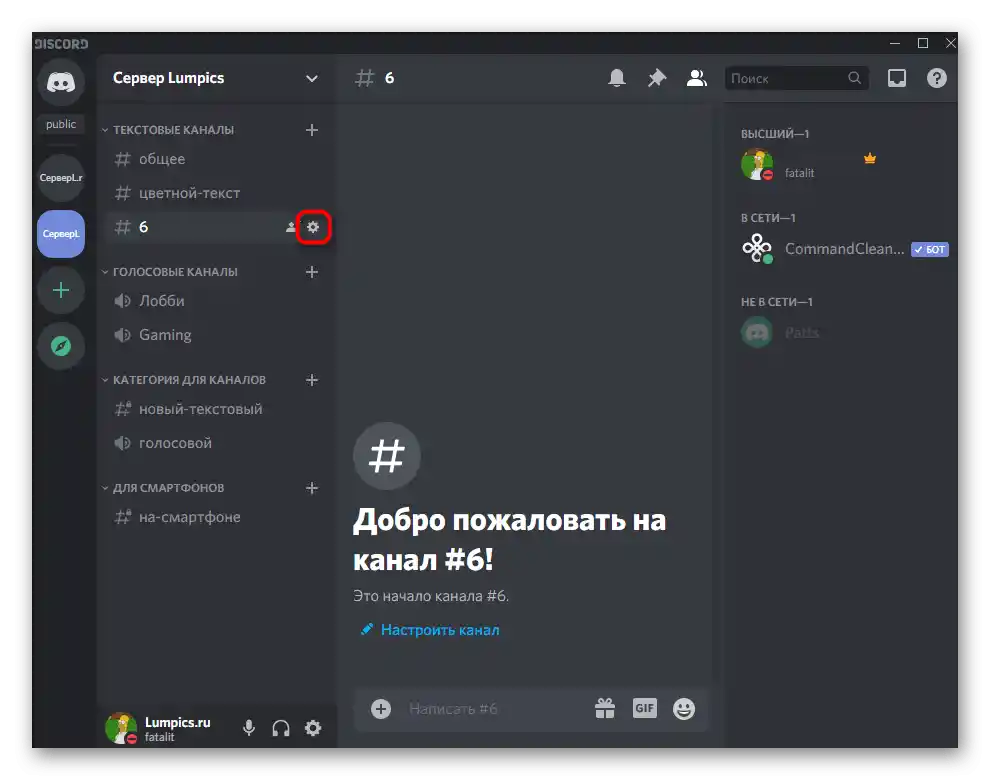
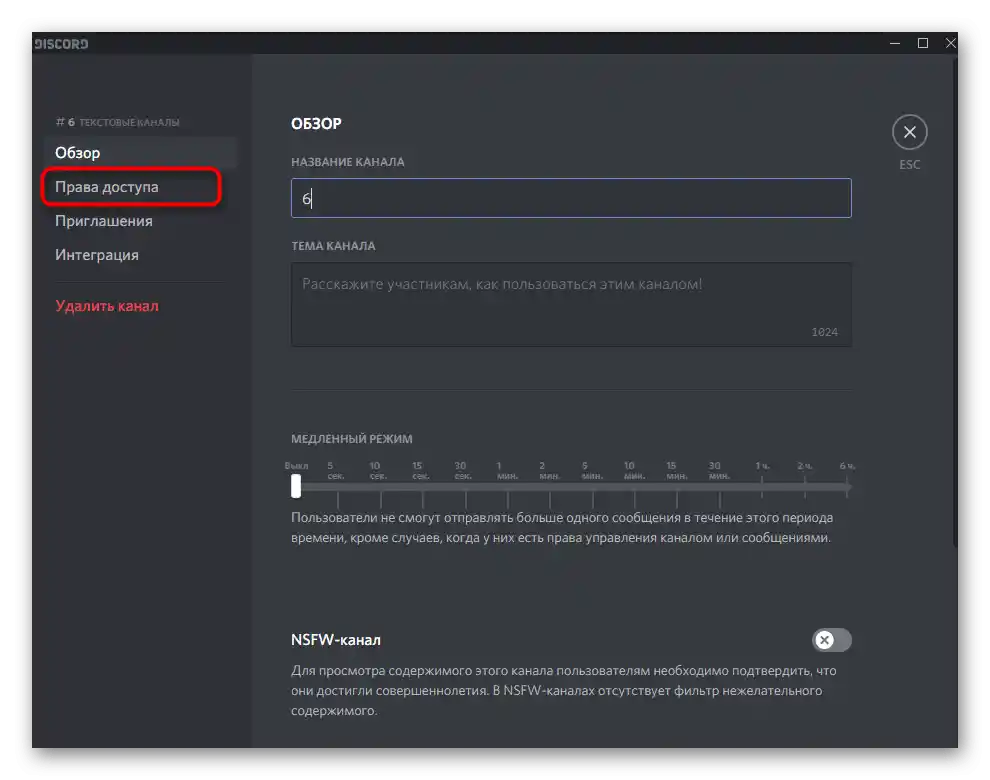
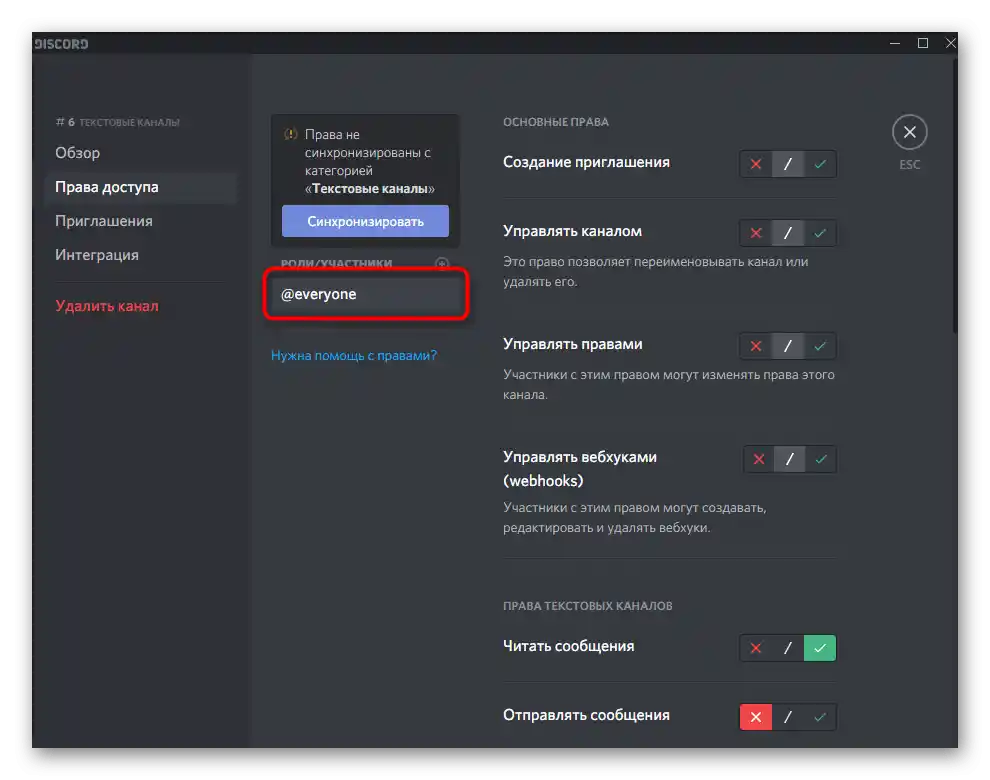
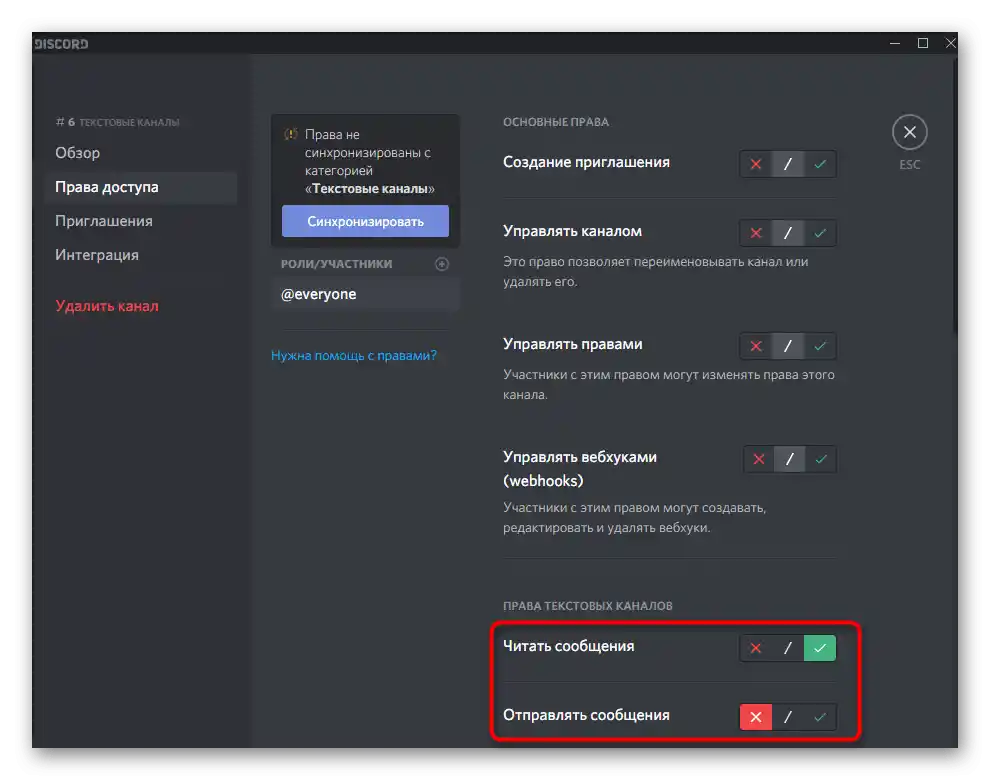
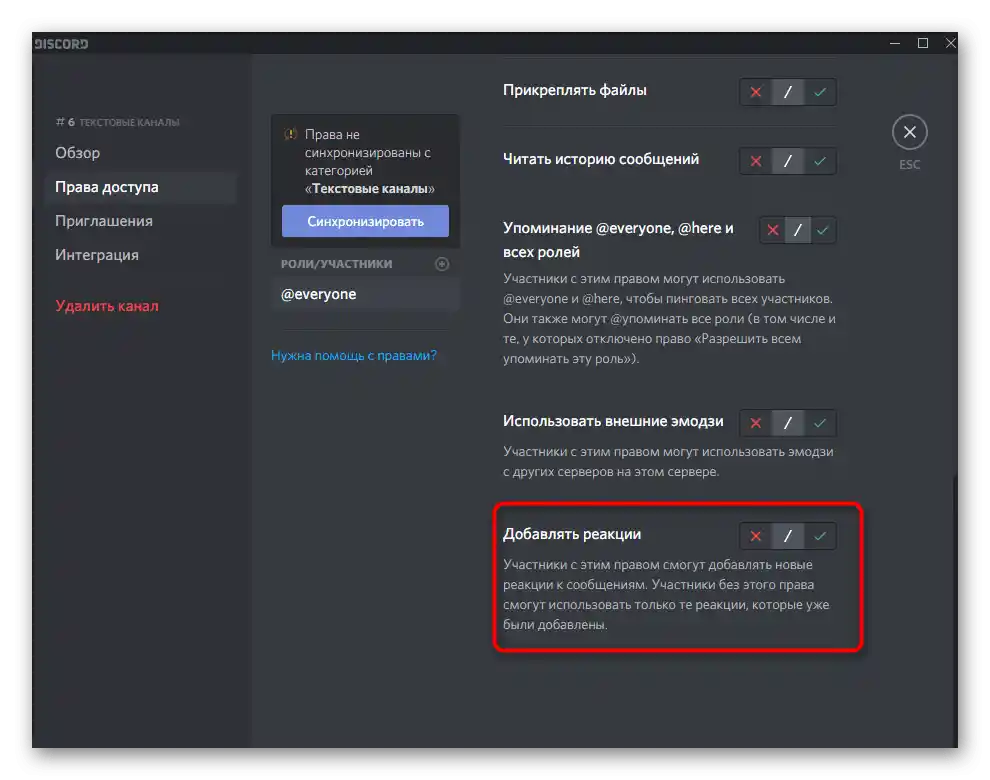
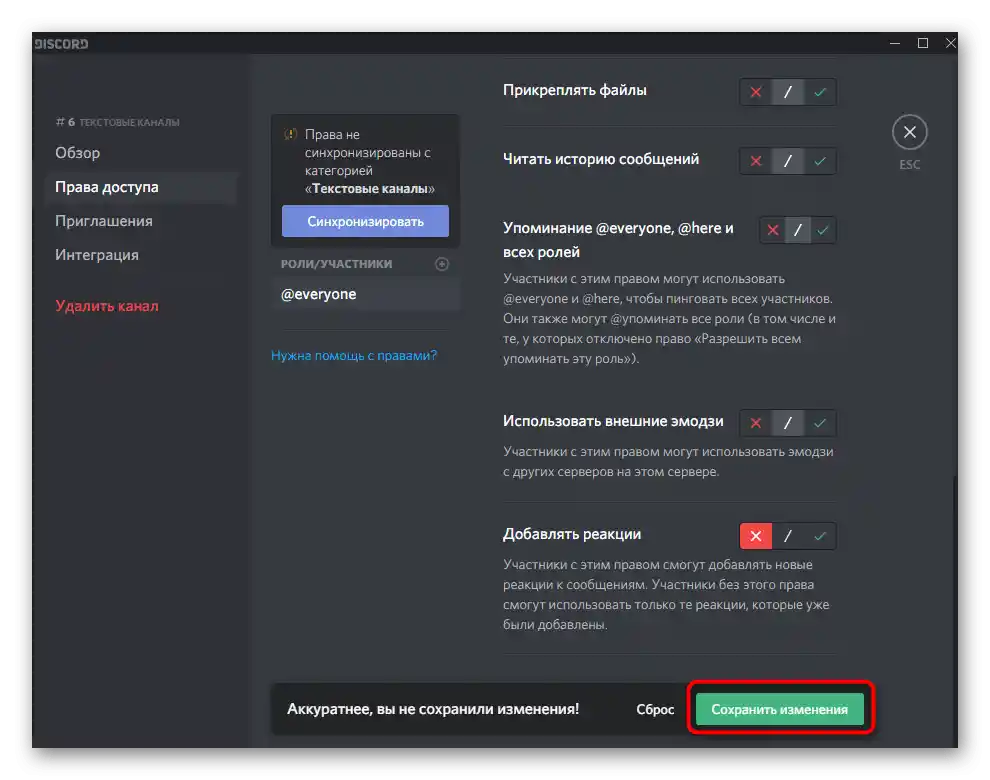

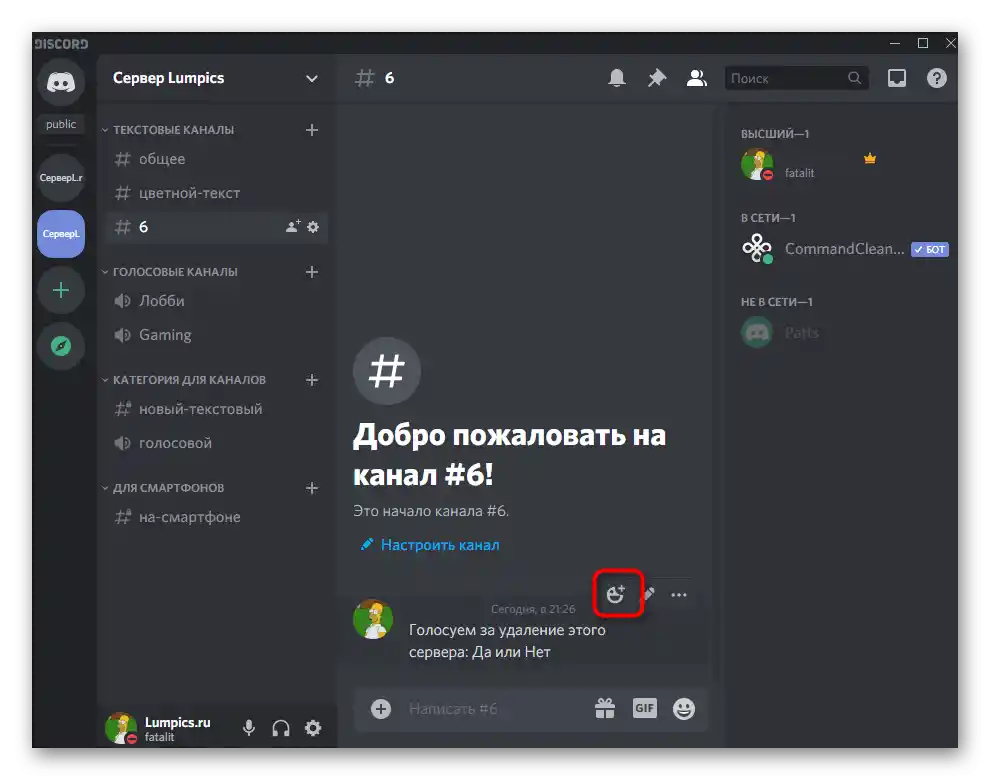
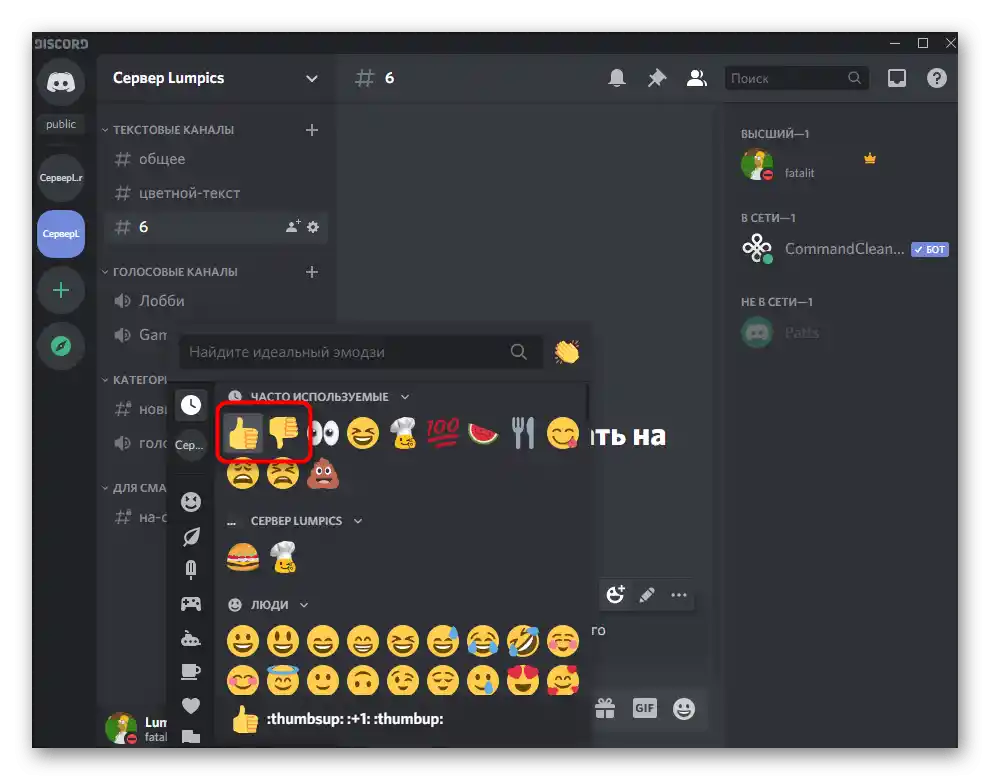
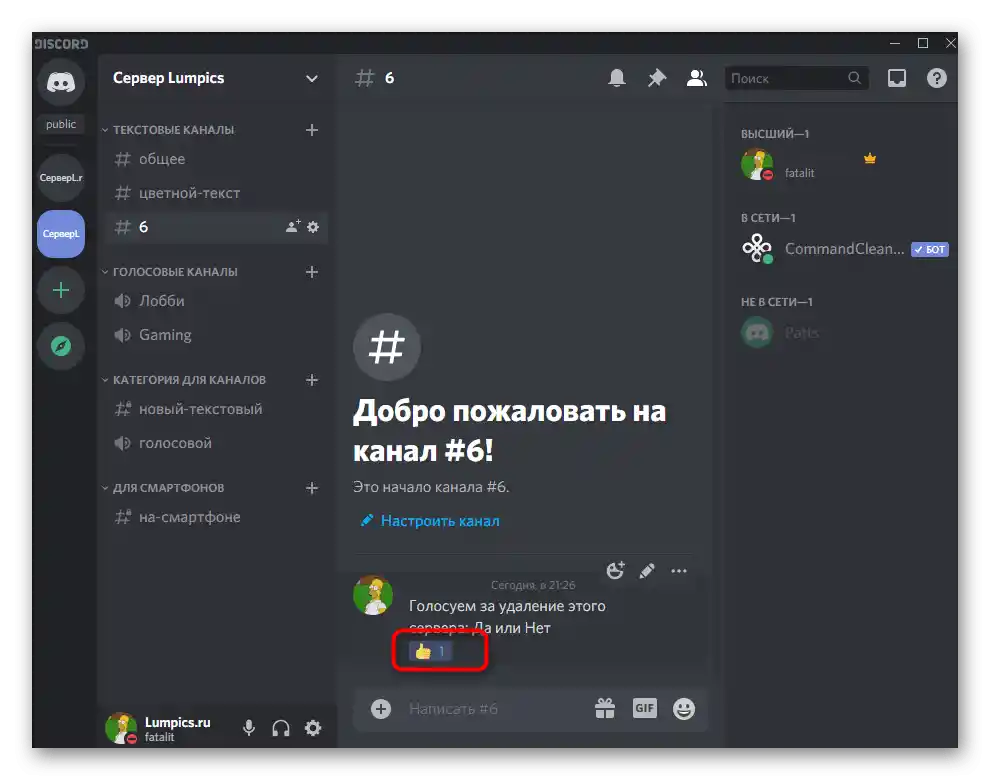
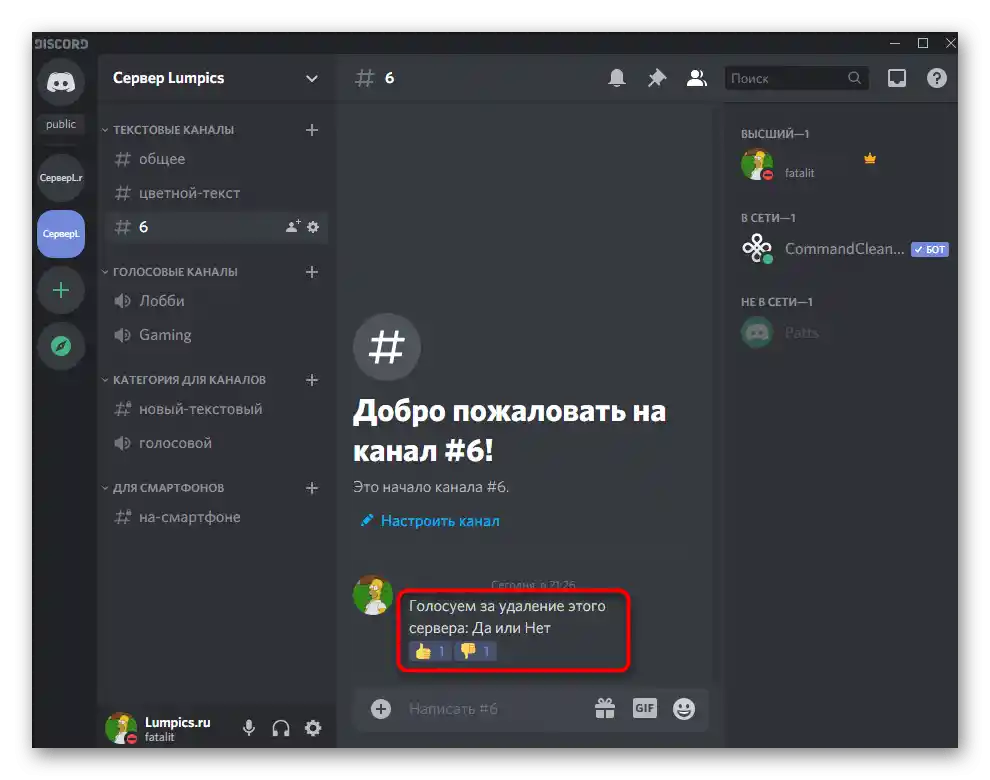
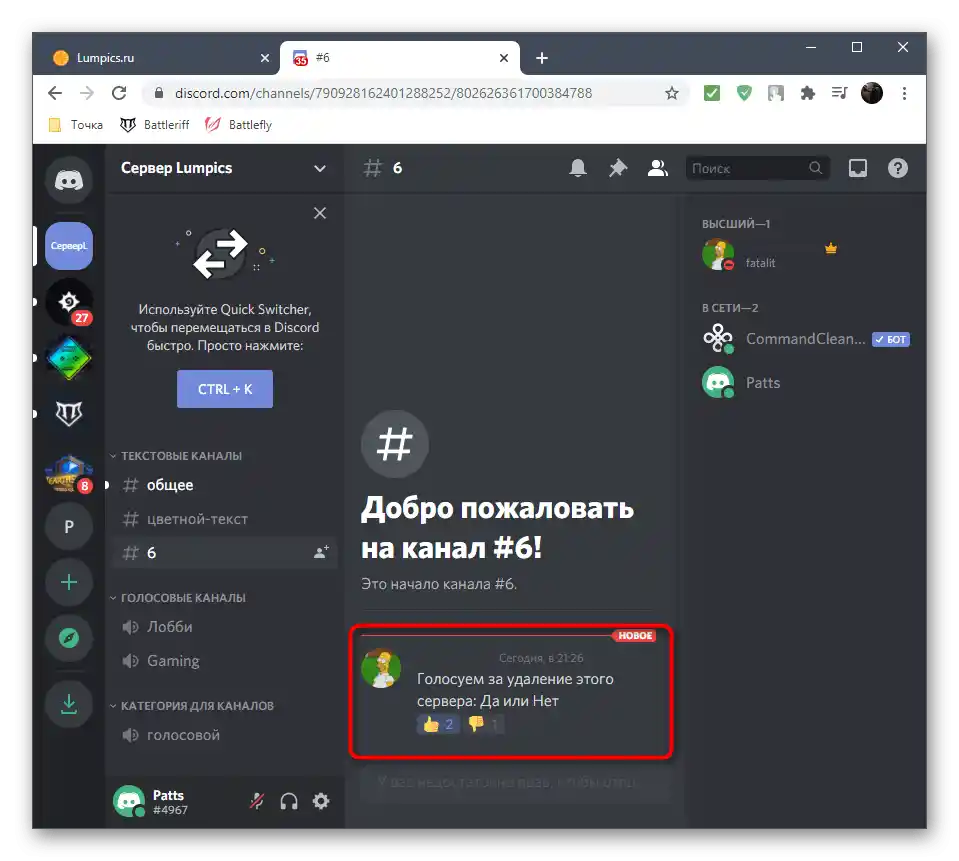
Povzemimo povedano, če navodila niso povsem jasna. Najprej nastavite besedilni klepet v skladu s pravili, da zagotovite pošteno in brez spam glasovanje. Nato vnesite samo vprašanje in dodajte reakcije za odgovore. Uporabniki pritisnejo na eno od smeškov, da izrazijo svojo izbiro. Število glasov se vedno prikaže poleg emojija, zato s štetjem ne bo težav.
Način 2: Simple Poll
Bolj preprost način organizacije anket v Discordu je namestitev botov, katerih funkcionalnost je pravzaprav osredotočena na izvajanje zastavljene naloge.Eden od takih botov se imenuje Simple Poll in omogoča, da z uporabo dveh različnih ukazov organizirate glasovanje poljubne zapletenosti, brez potrebe po samostojnem dodajanju dveh ali več reakcij.
Dodajte Simple Poll v Discord z uradne strani
- Pojdite na odprto platformo preko spodnje povezave, da pridete na stran Simple Poll, in pritisnite gumb "Invite".
- Če je avtentikacija v spletni različici sporočilnika že opravljena, se bo takoj prikazala obrazec za avtentikacijo bota na strežniku. Če je potrebno spremeniti račun (saj lahko botove dodajajo le skrbniki ali ustvarjalci strežnikov), pritisnite na vprašanje "To niste vi?".
- Opravite ponovno avtentikacijo ali skenirajte QR kodo za hiter vstop.
- Iz spustnega seznama izberite strežnik za dodajanje bota in preidite na naslednji korak.
- Obvezno označite vse dovoljenja z kljukicami, saj v nasprotnem primeru Simple Poll ne bo imel dostopa do emojijev ali pošiljanja sporočil.
- Potrdite avtentikacijo z vnosom captcha, ki se prikaže na zaslonu.
- Obveščeni boste o uspešnem dodajanju tega bota v Discord, po čemer lahko zaprete to okno in preidete na program.
- V njem se seznanite s seznamom udeležencev strežnika in se prepričajte, da je zdaj v omrežju prikazan uporabnik "Simple Poll" z uradno oznako bota.
- Napišite ukaz
/pollza pomoč glede sintakse bota. - Seznanite se z dvema ukazoma, ki sta se pojavila na zaslonu.Prva se uporablja za ustvarjanje anket z več možnostmi odgovorov, druga pa — ko sta na voljo le "Da" ali "Ne".
- Najprej preverimo drugo možnost, tako da vnesemo
/poll "Besedilo ankete". - Po pritisku na Enter se bo prikazalo sporočilo od bota, kjer je prisoten emoji ankete, besedilo pa je poudarjeno, spodaj pa so dodane vse potrebne reakcije.
- Pri glasovanju vidite enake spremembe v števcem, kot so bile opažene pri izvajanju Načina 1.
- Ustvarjanje glasovanja z več različnimi možnostmi odgovorov poteka nekoliko bolj zapleteno, a še vedno hitro. Vnesite
/poll "Besedilo ankete" "Možnost 1" "Možnost 2" "Možnost 3"(možnosti lahko vnesete do 20). - Nato se vsak možen odgovor samodejno razporedi po črkah, zato uporabnikom ostane le, da izberejo katero koli možnost.
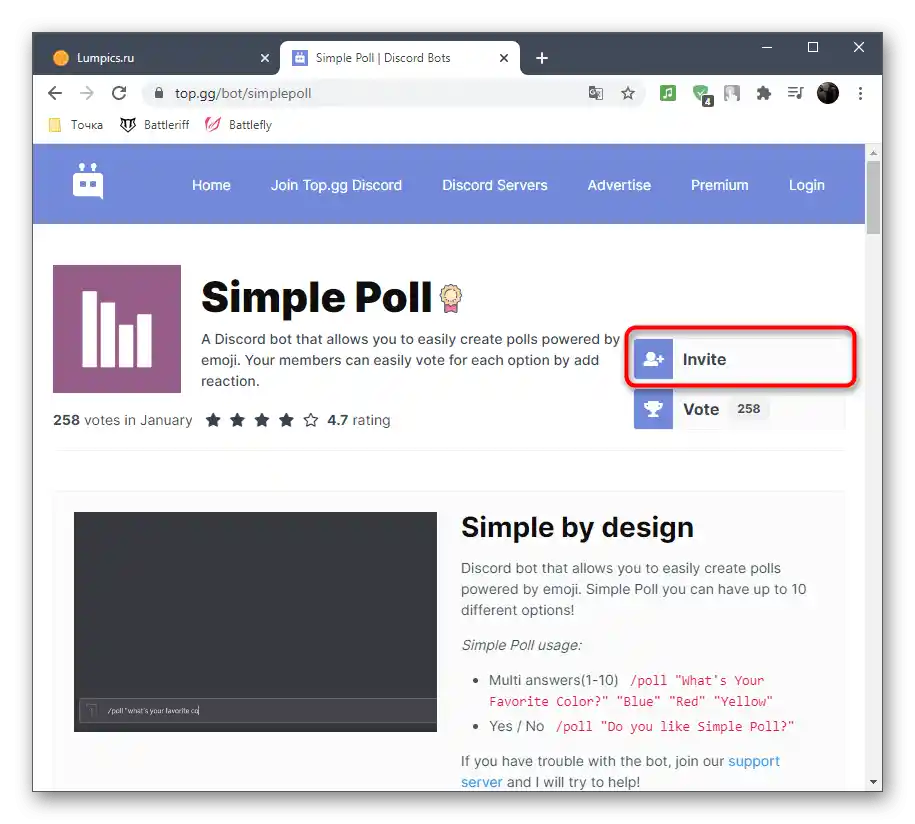
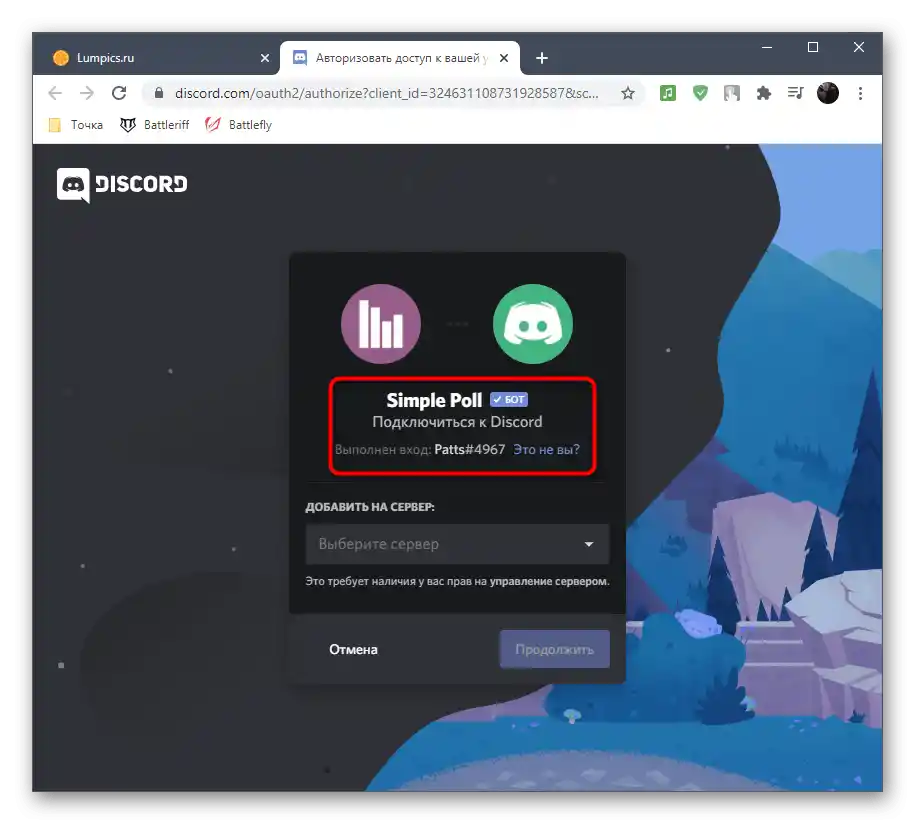
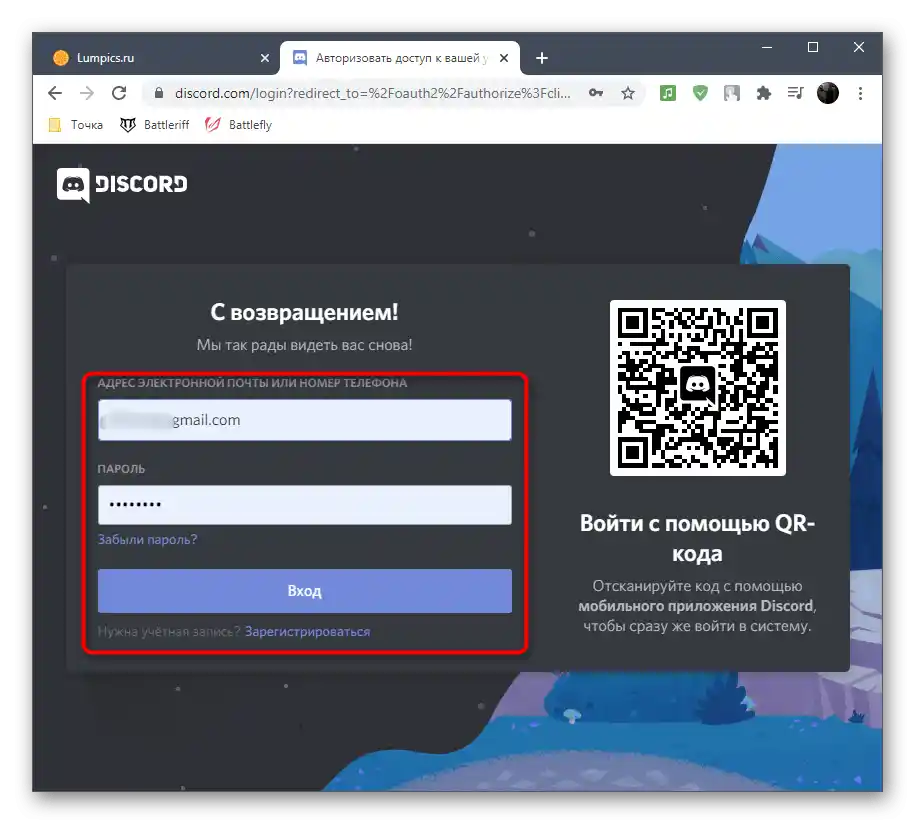

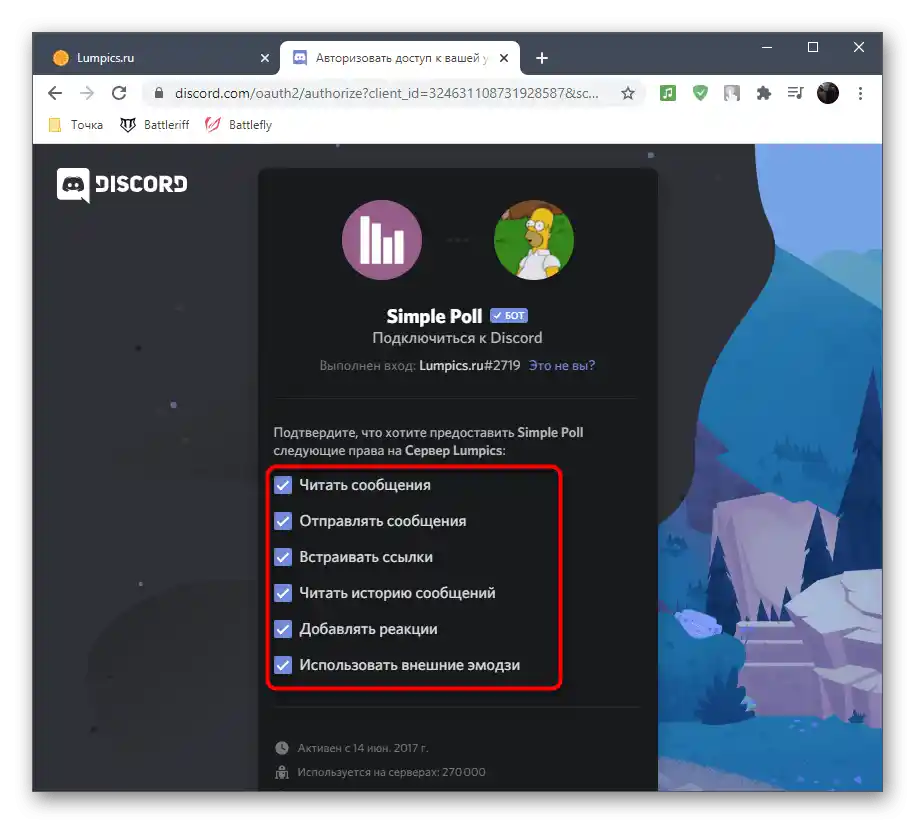
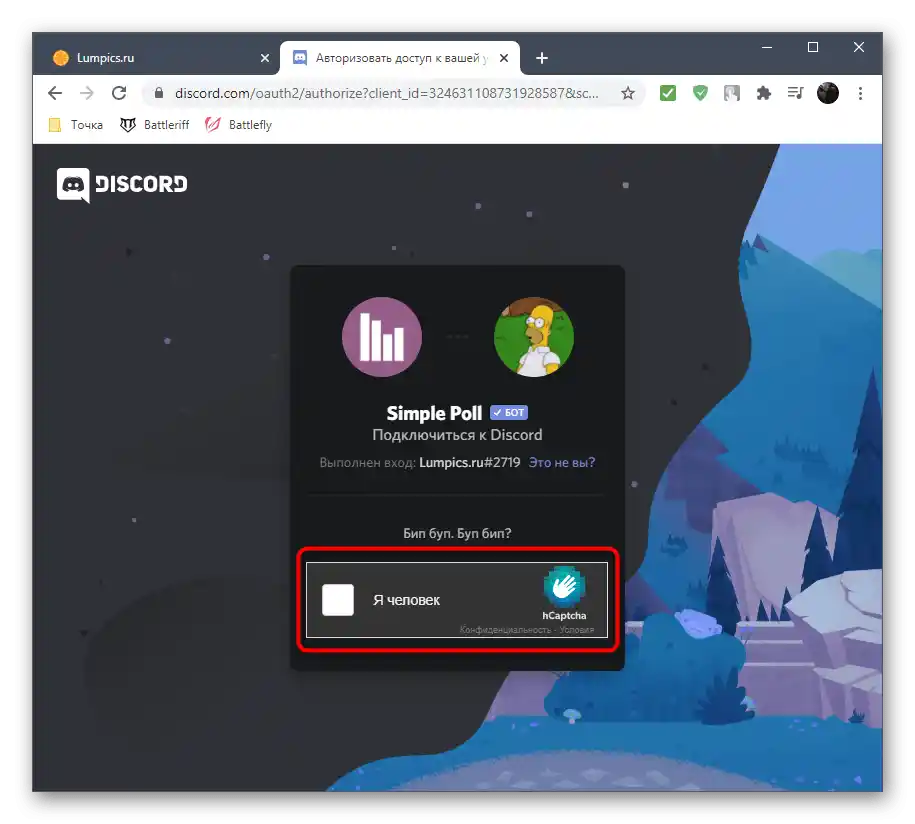
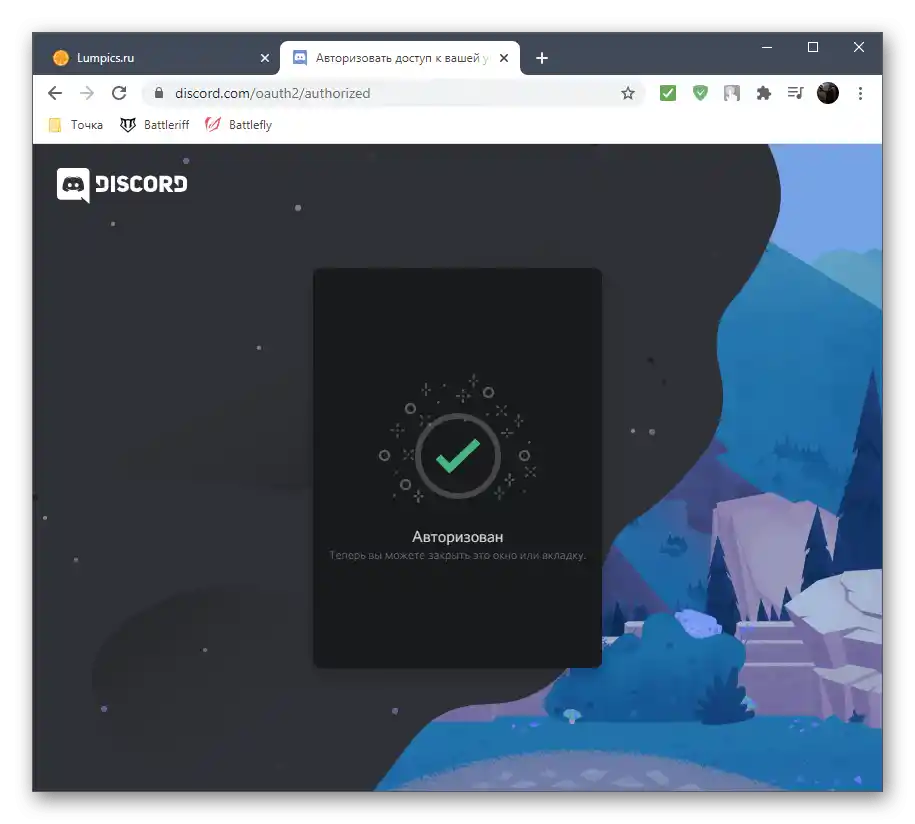
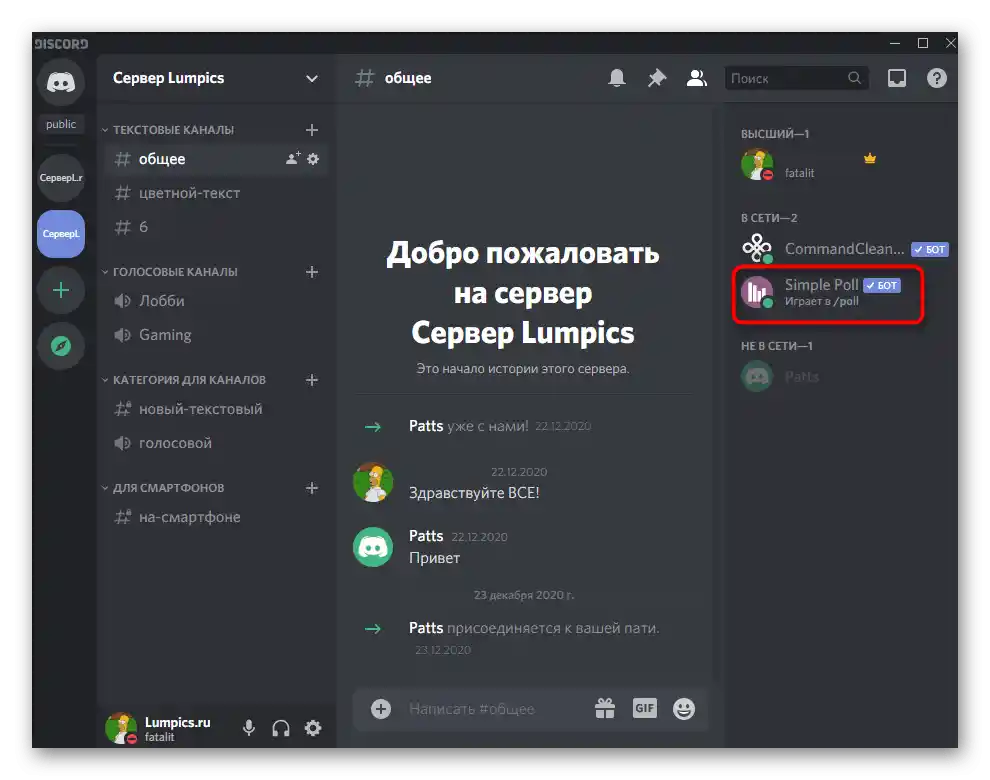
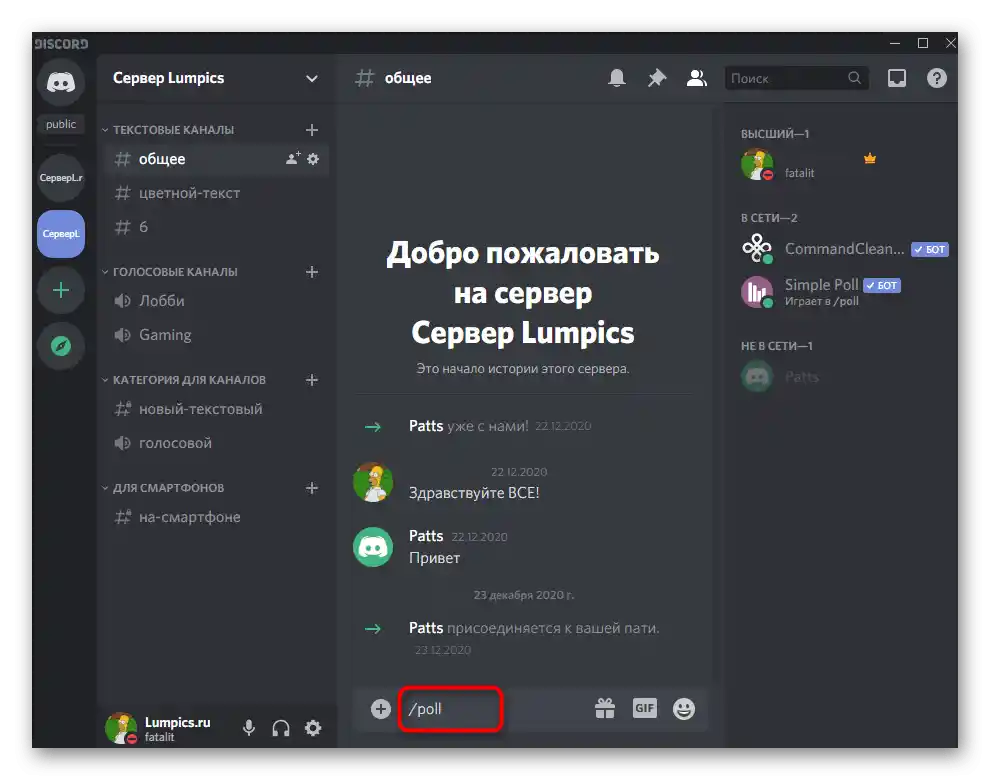
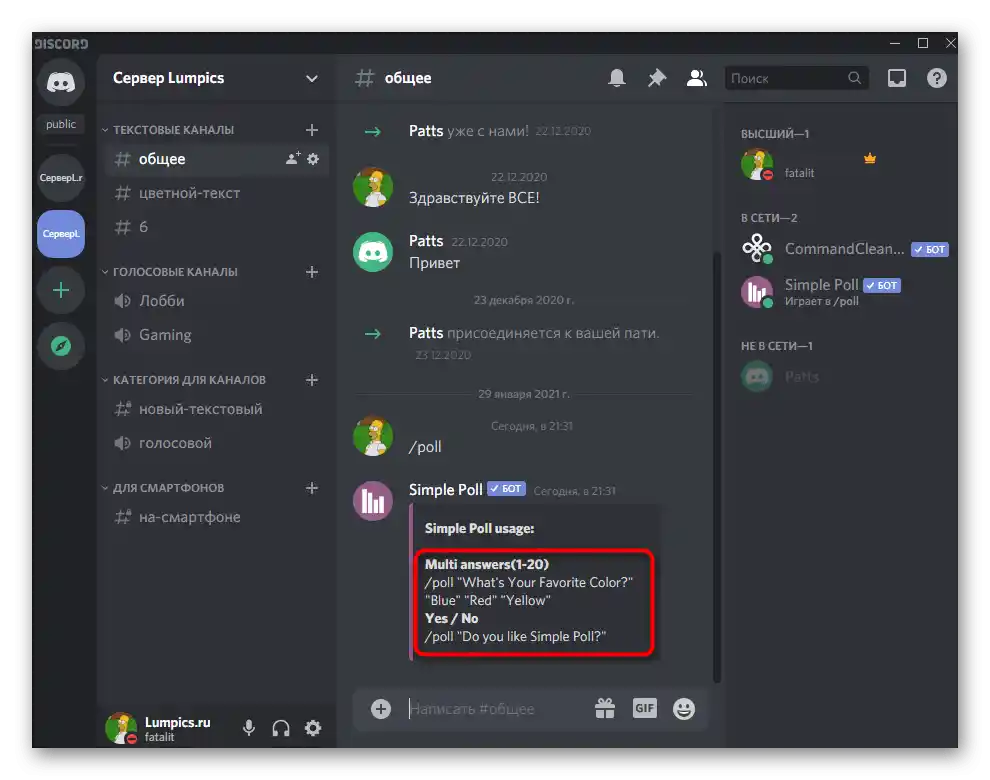
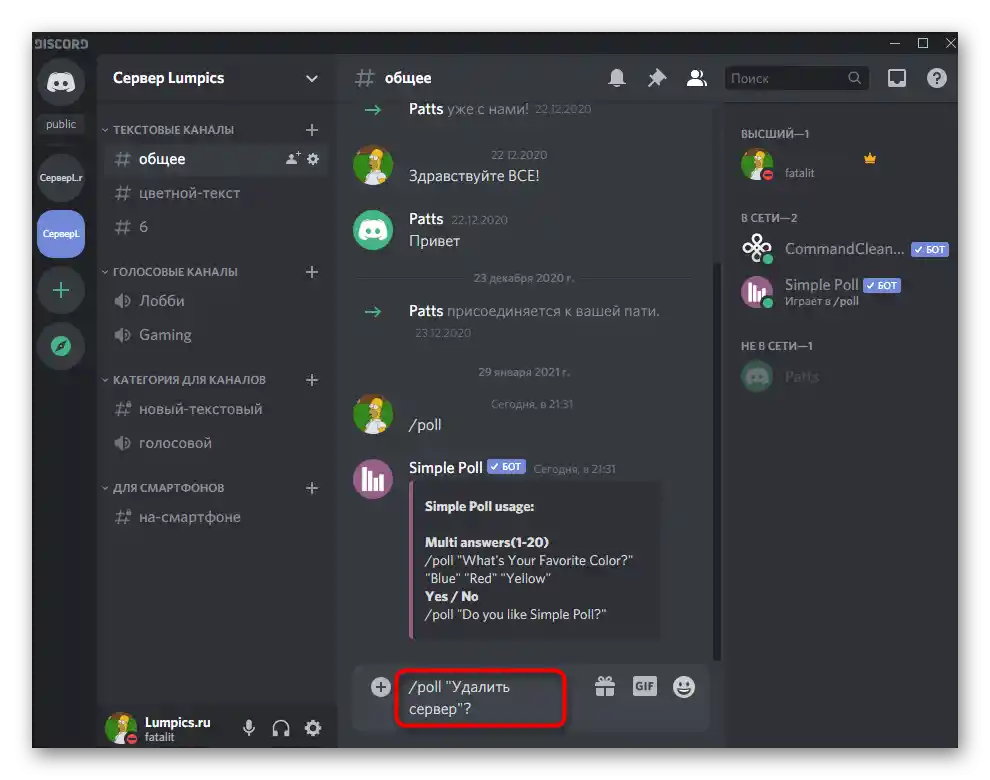
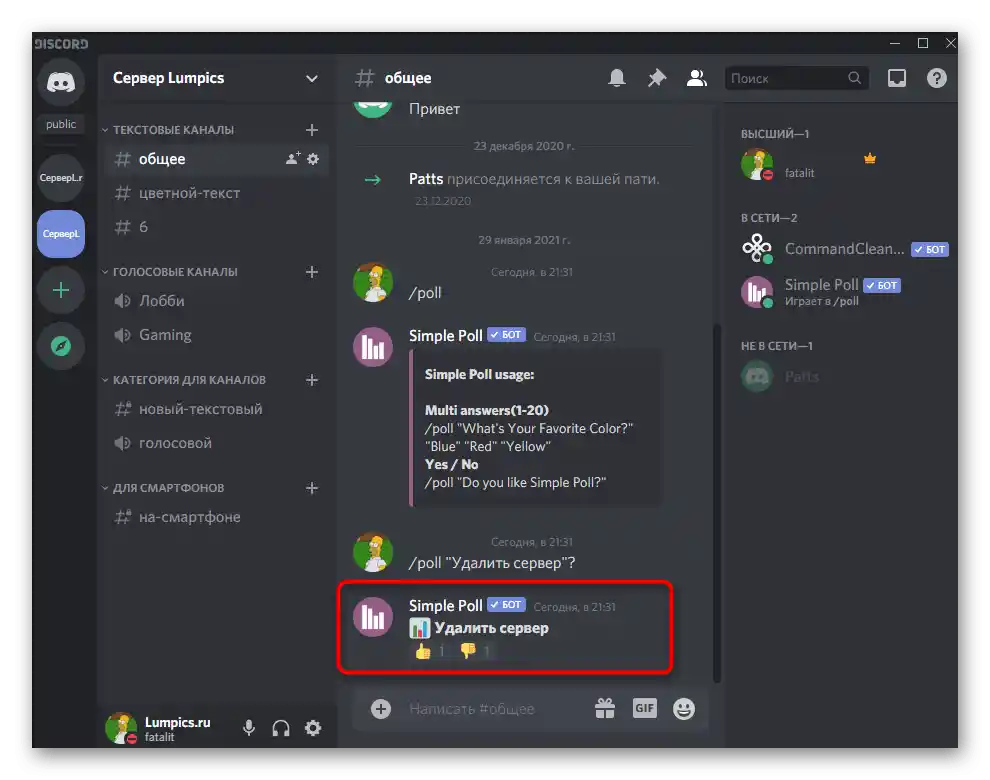
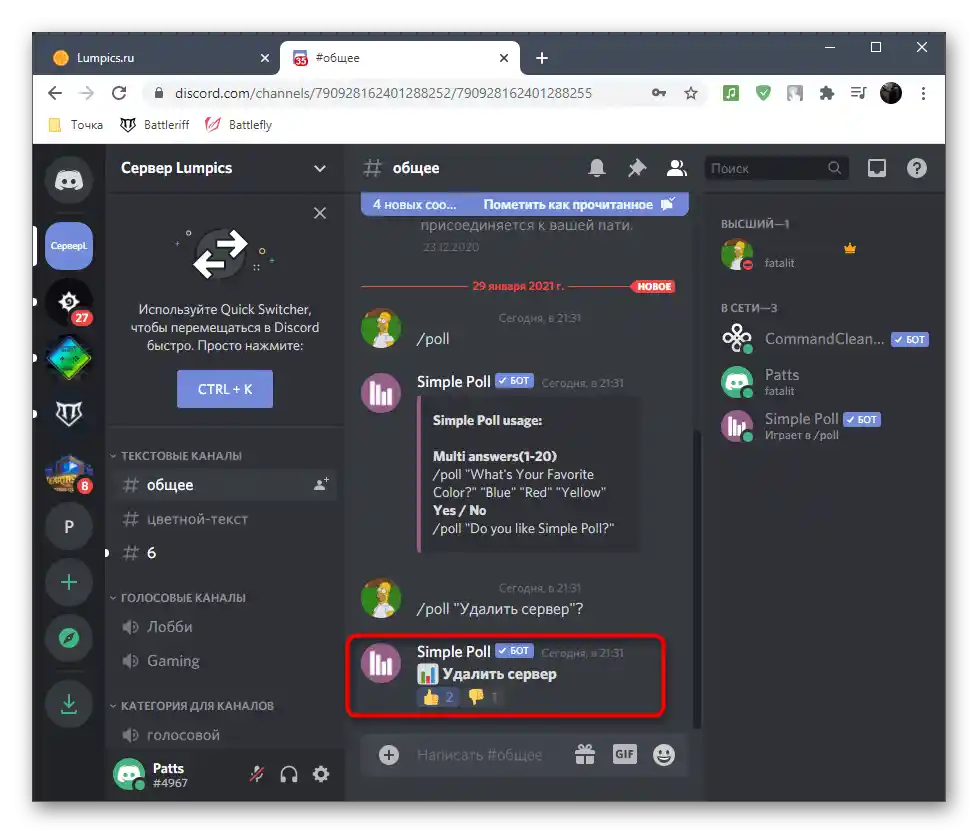
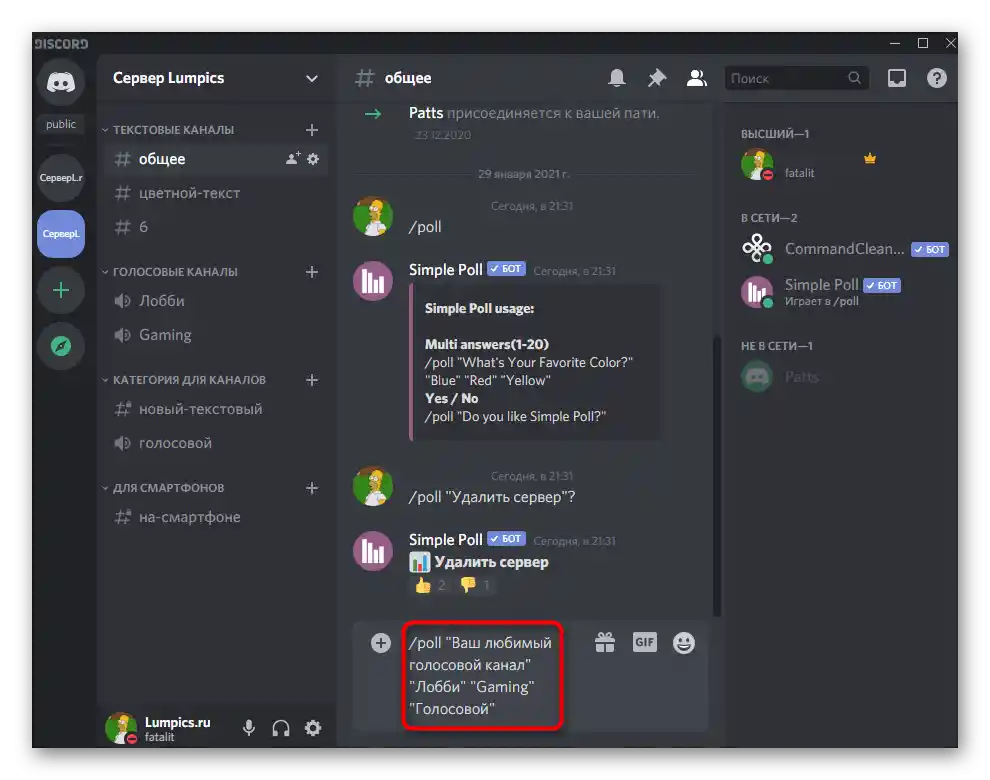
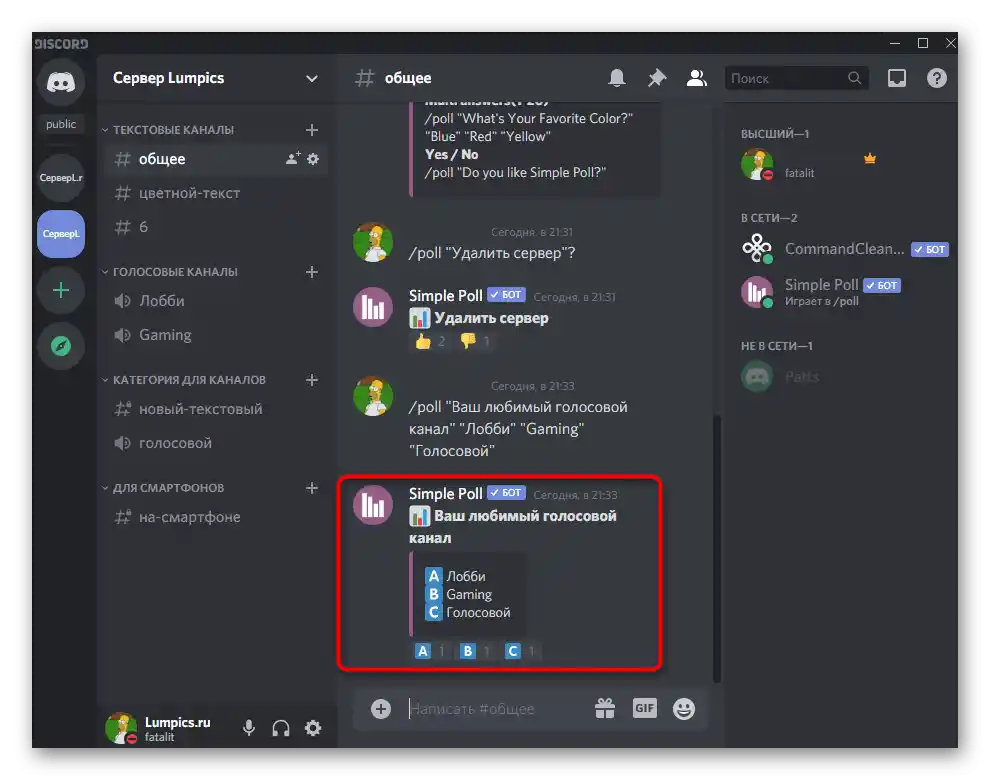
Dodatno bomo pozorni na pravice dostopa do besedilnih kanalov, če so bili ti vnaprej nastavljeni izključno za izvajanje glasovanj, kot je bilo prikazano v prejšnji metodi. V tem primeru lahko bot pošlje osebno sporočilo, da nima dostopa do sporočil ali emojijev. Za rešitev te situacije spremenite nekatere pravice v besedilnem kanalu.
- Postavite kurzor nanj in kliknite na gumb v obliki zobnika.
- Odprite razdelek "Pravice dostopa".
- Prejdite k dodajanju vloge za nastavitev njenih pravic posebej.
- Izberite uporabnika Simple Poll ali njegovo vlogo, kar v tem primeru nima nobenega pomena.
- Obvezno omogočite branje in pošiljanje sporočil.
- Enako storite s pravico "Dodajanje reakcij", nato shranite spremembe, zapustite to meni in poskusite znova komunicirati z botom.
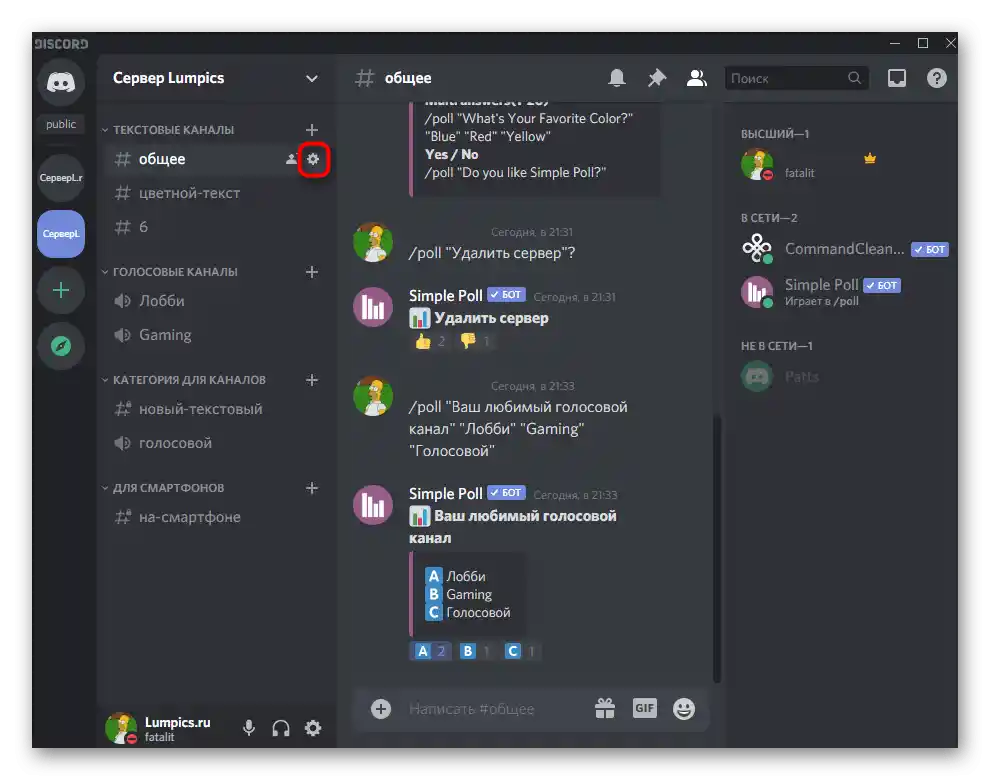
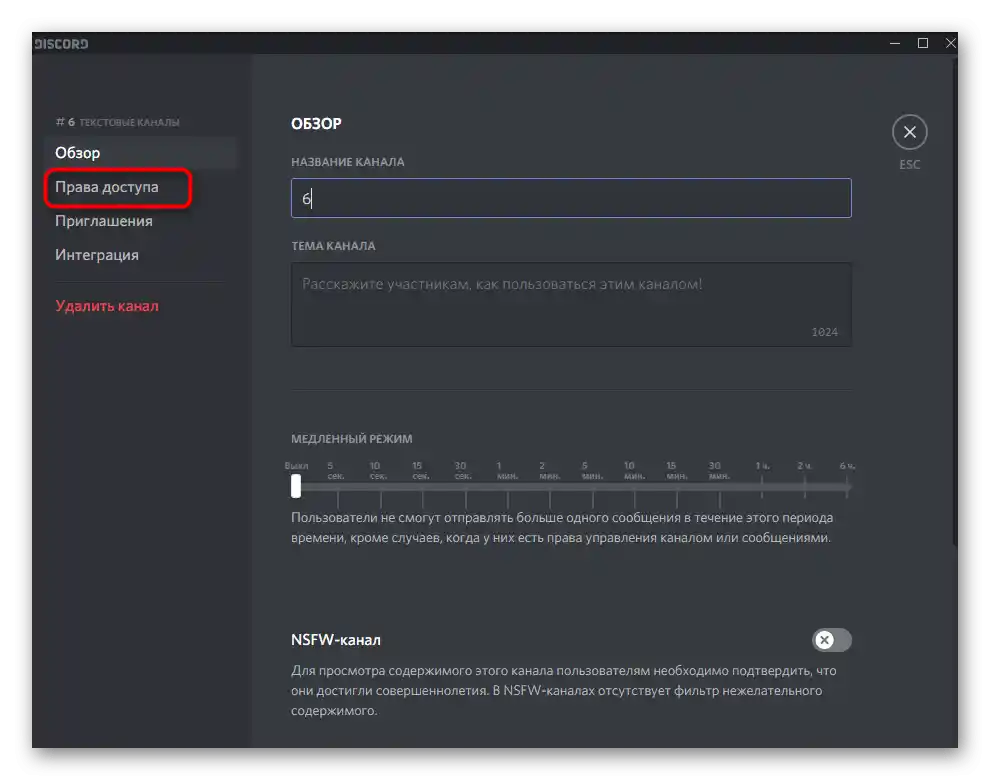
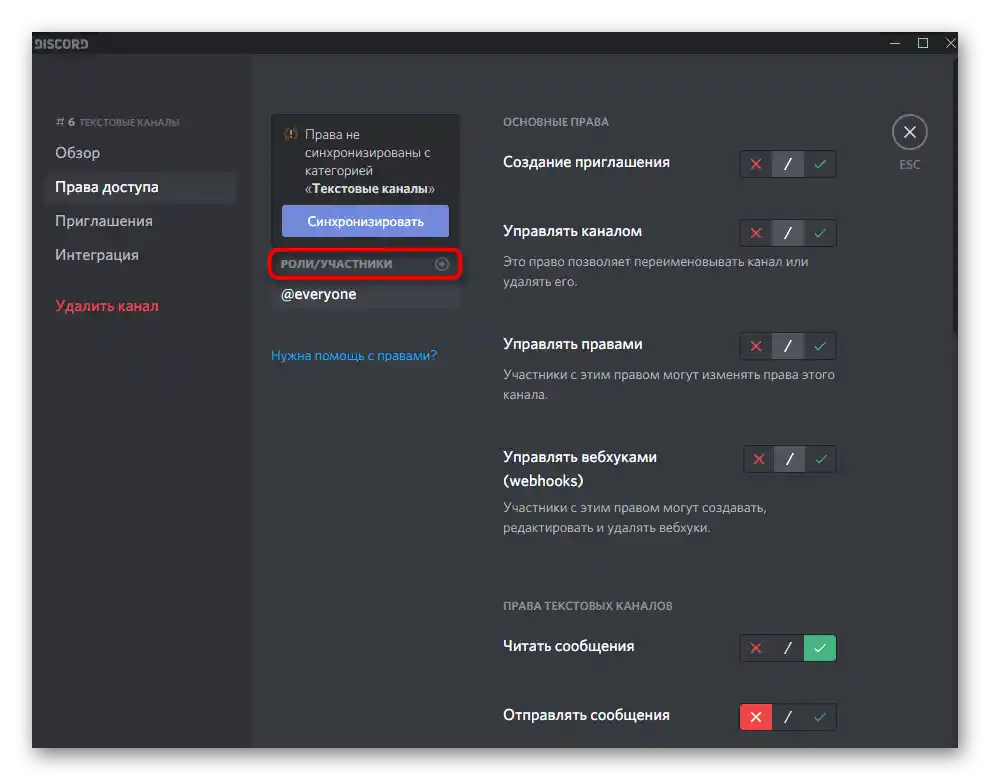
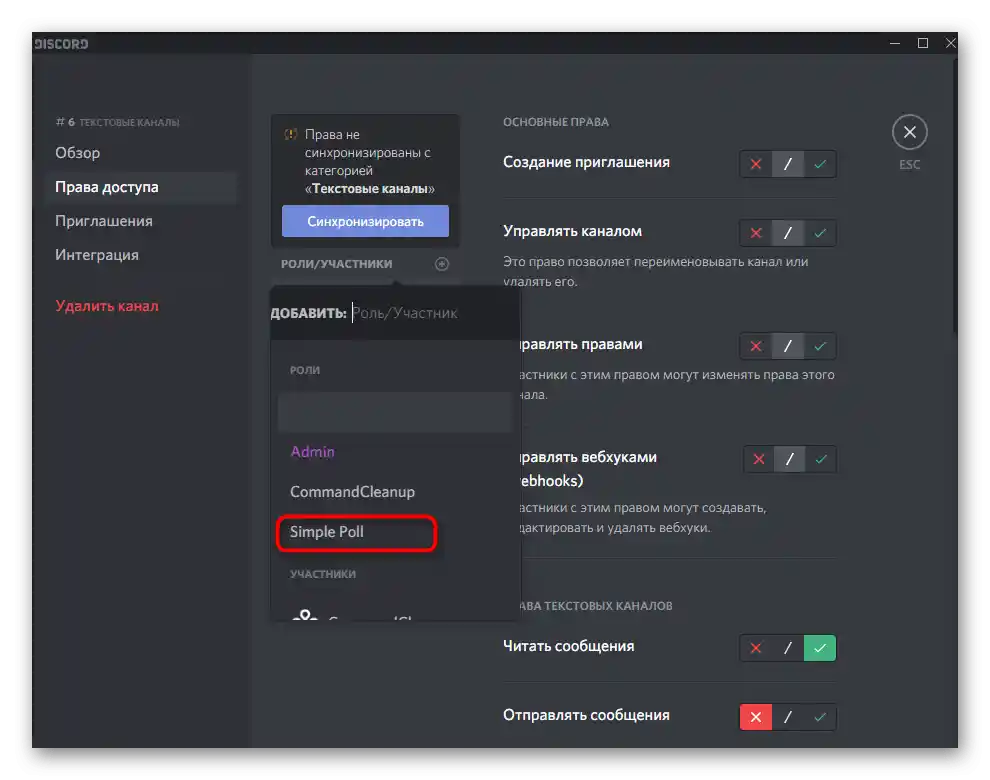
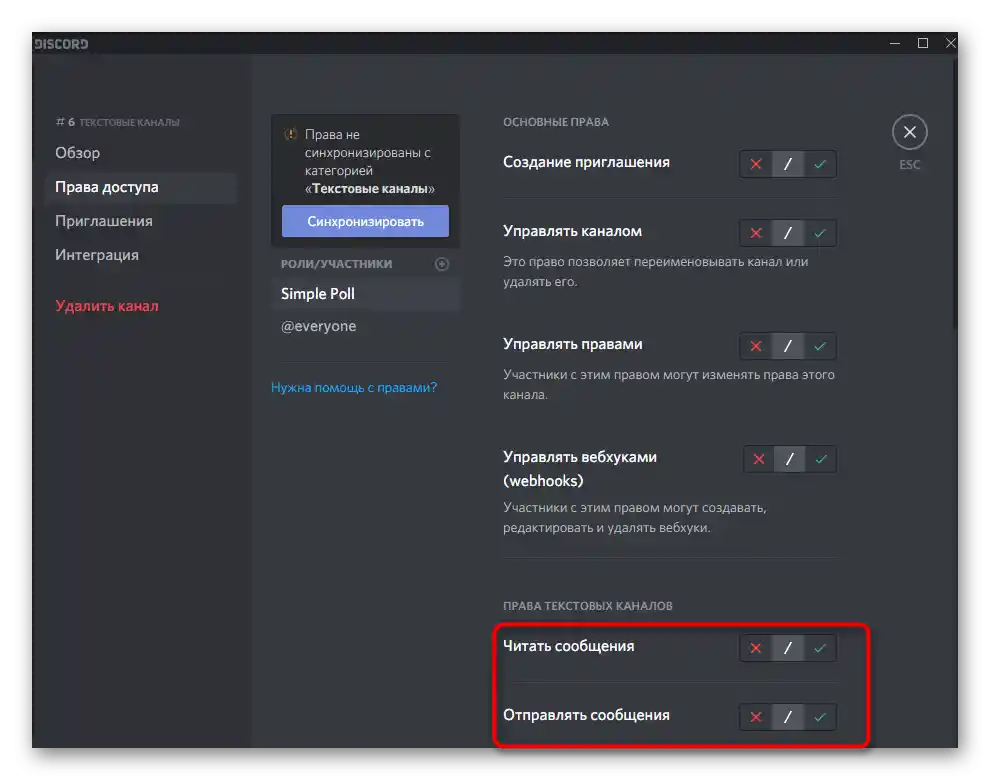
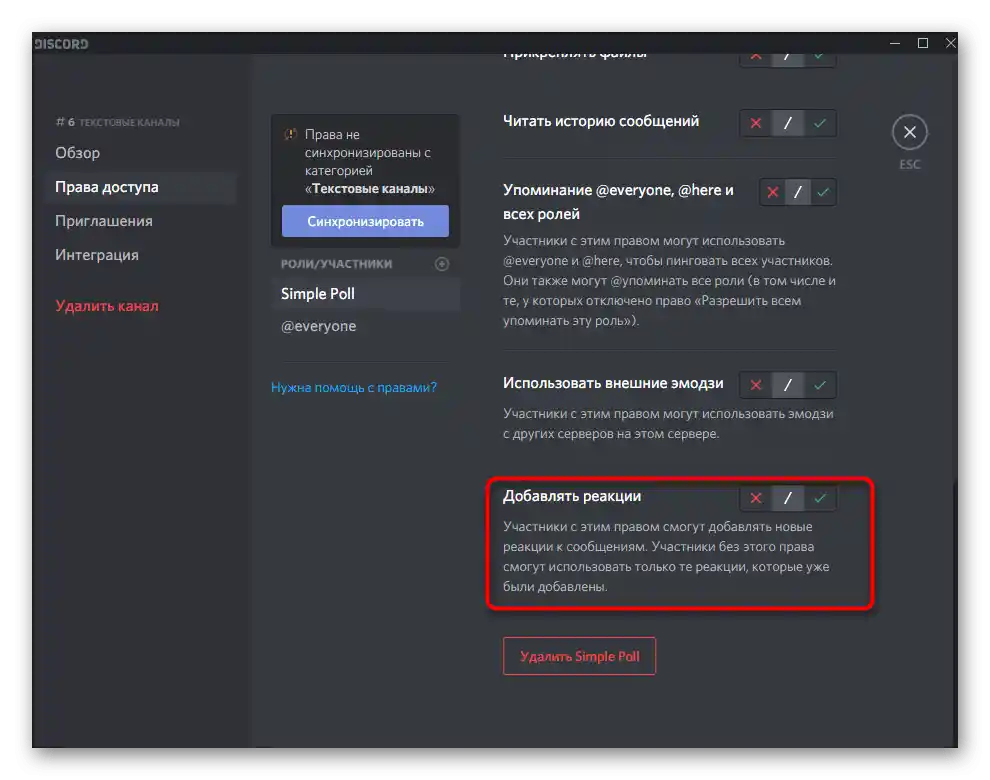
Način 3: Poll Bot
Kot alternativo bomo obravnavali še enega bota, namenjenega izvajanju anket na strežniku.Mimogrede, ima svoje razlike in pošilja preprosto glasovanje ne v svojem imenu, temveč v vašem, kar je včasih koristno pri komunikaciji na strežniku, saj razbremeni besedilni kanal od nepotrebnih informacij.
Dodaj Poll Bot v Discord z uradne strani
- Dodaja se Poll Bot iz iste odprte platforme, o kateri smo že govorili prej.
- Po pritisku na gumb "Invite" se bo odprla nova zavihka za avtorizacijo bota. Prijavite se v svoj osebni profil, izberite strežnik in preidite na naslednji korak.
- Dajte botu vsa potrebna dovoljenja in ga avtorizirajte.
- Ko se prikaže obvestilo o uspešni avtorizaciji, zaprite to stran brskalnika in se vrnite v program, kjer najprej preverite, ali se Poll Bot prikazuje na seznamu članov izbranega strežnika.
- Uporabite ukaz
+helpza pomoč pri interakciji s tem orodjem. - Ukazi so le dva in namenjena sta ustvarjanju preprostega glasovanja ali z različnimi možnostmi odgovorov. V tem bloku s podatki je jasno prikazan sintaktični vzorec vsakega ukaza, torej kako ga je treba pravilno oblikovati.
- Preprosto glasovanje se razglasi s pomočjo ukaza
+poll *besedilo ankete*. - Po pošiljanju boste videli emojije v obliki pozitivne in negativne reakcije. Tretja je namenjena tistim, ki se niso odločili.Upoštevajte, da je ta anketa poslana v imenu vašega računa, ne bota.
- Za ustvarjanje obsežnejšega glasovanja sledite naslednji sintaksi:
+poll {Besedilo ankete} [Možnost 1] [Možnost 2] [Možnost 3](v pomožnih informacijah je navedeno, da je podprt do 30 različnih možnosti). - To glasovanje je že bolj zapleteno, zato se pošilja v imenu bota, njegov videz v besedilnem klepetu pa lahko vidite na naslednjem posnetku zaslona.
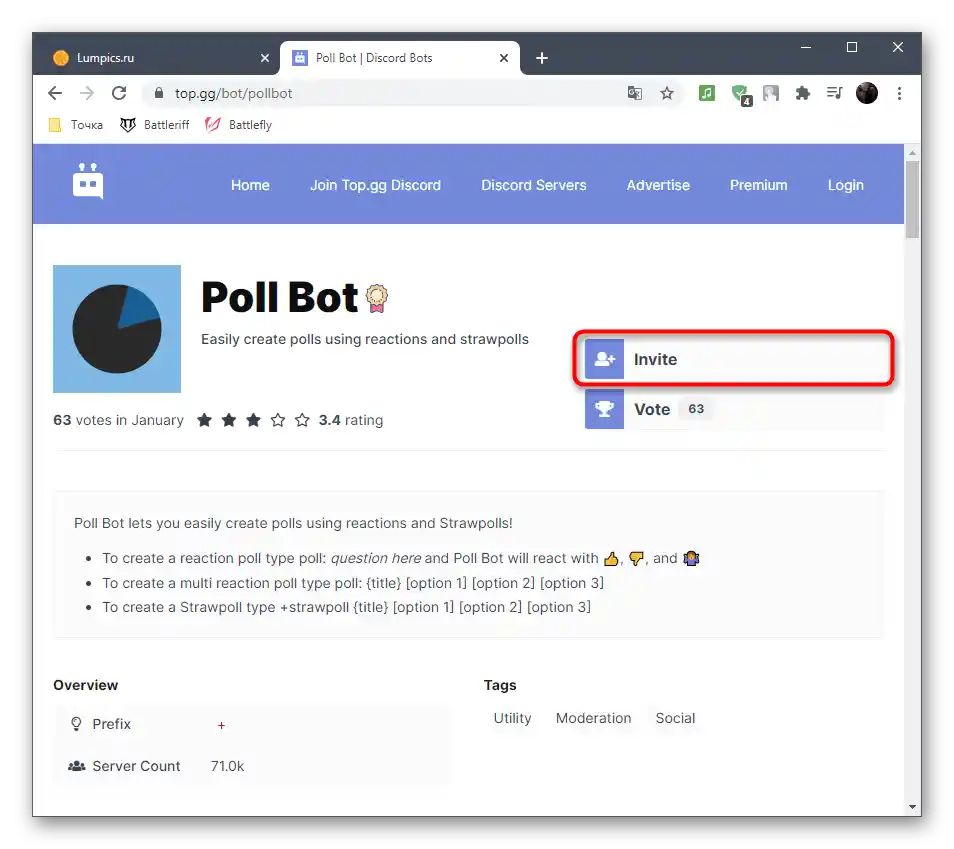
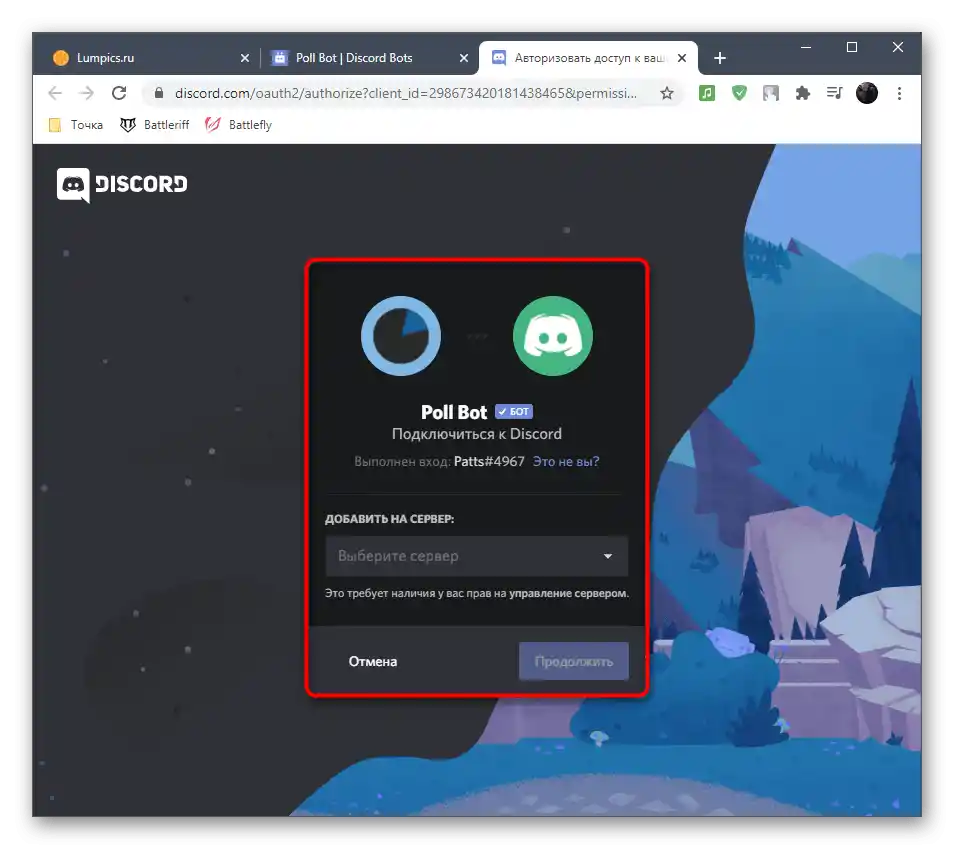
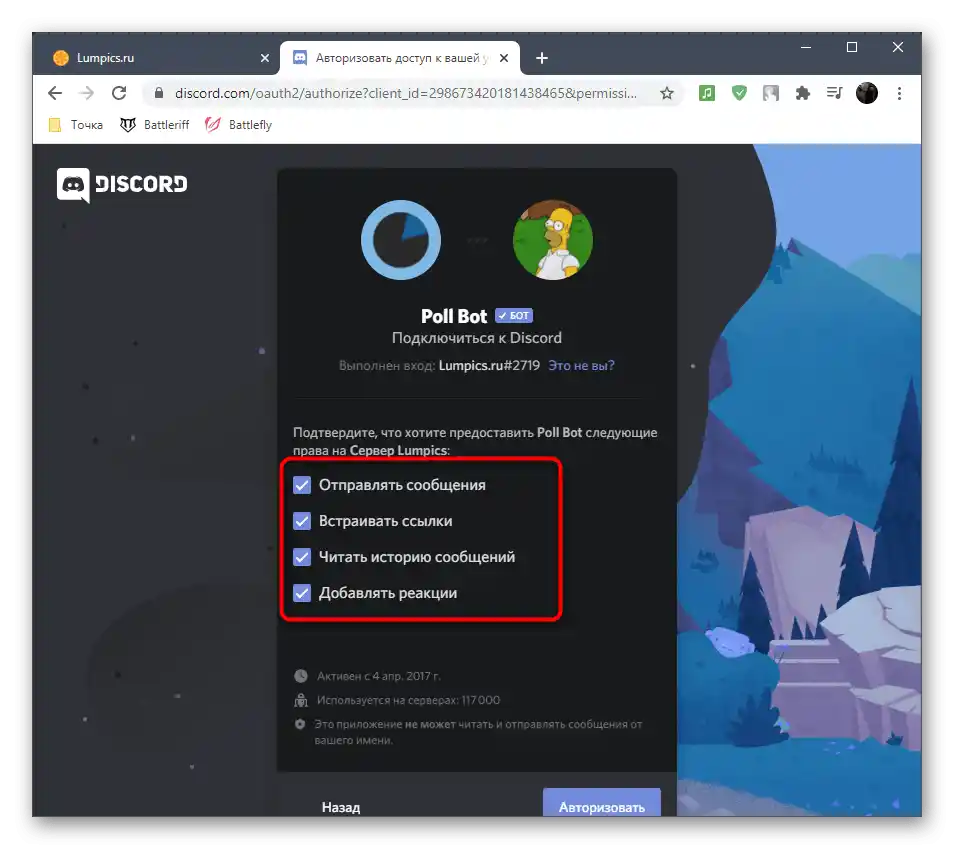
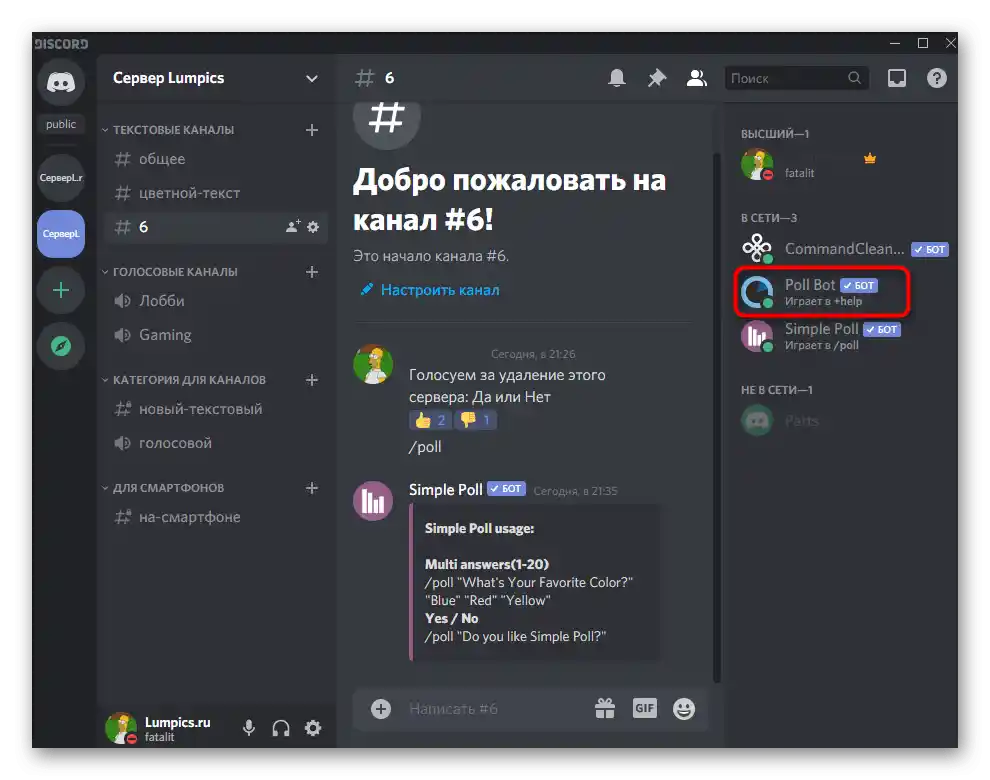
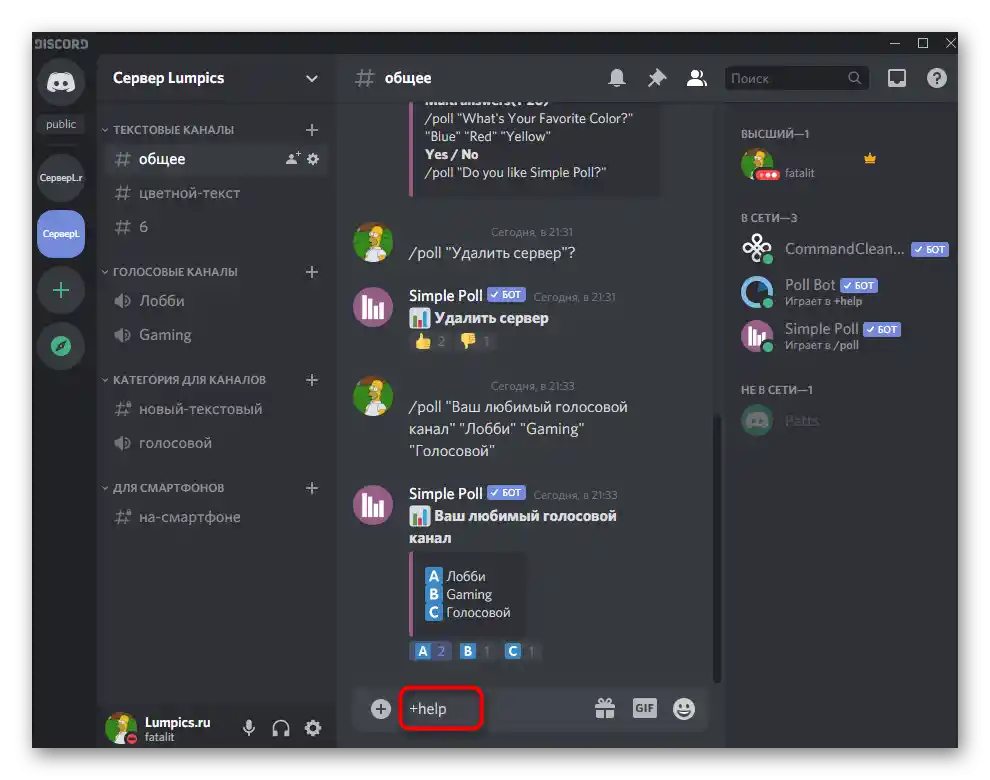
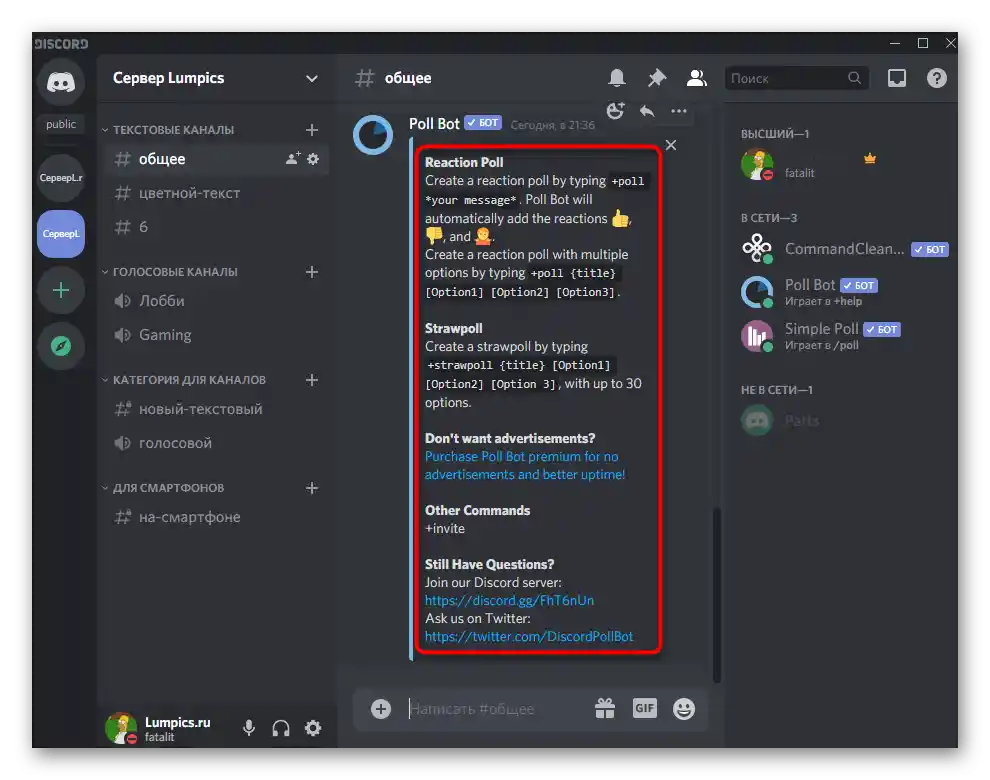
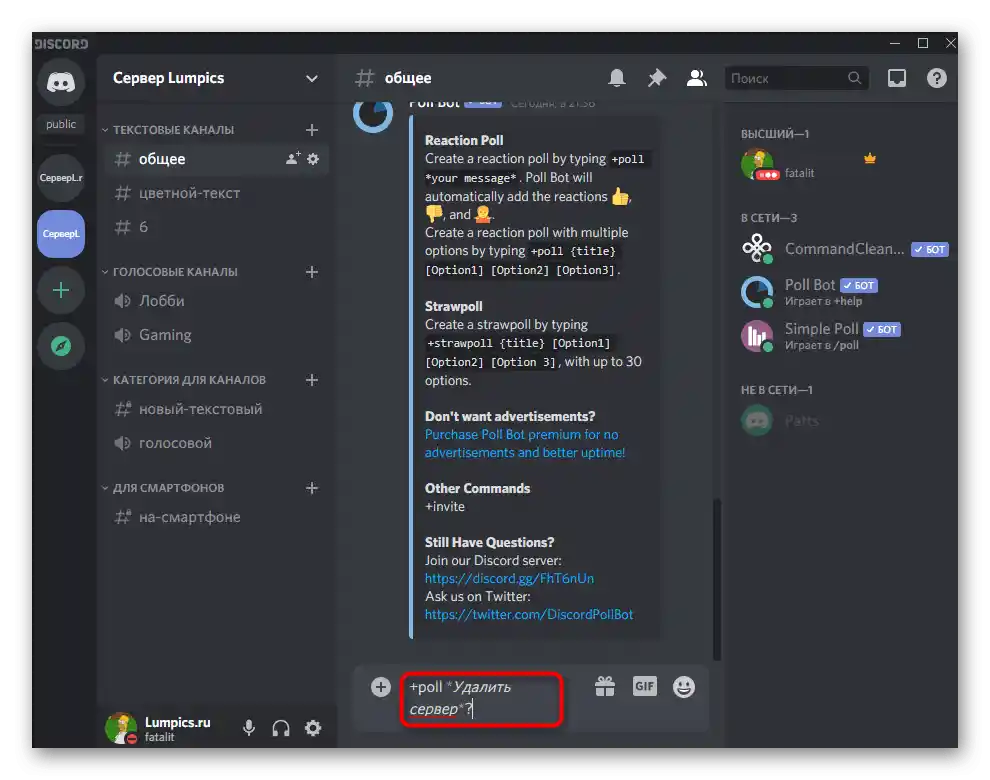
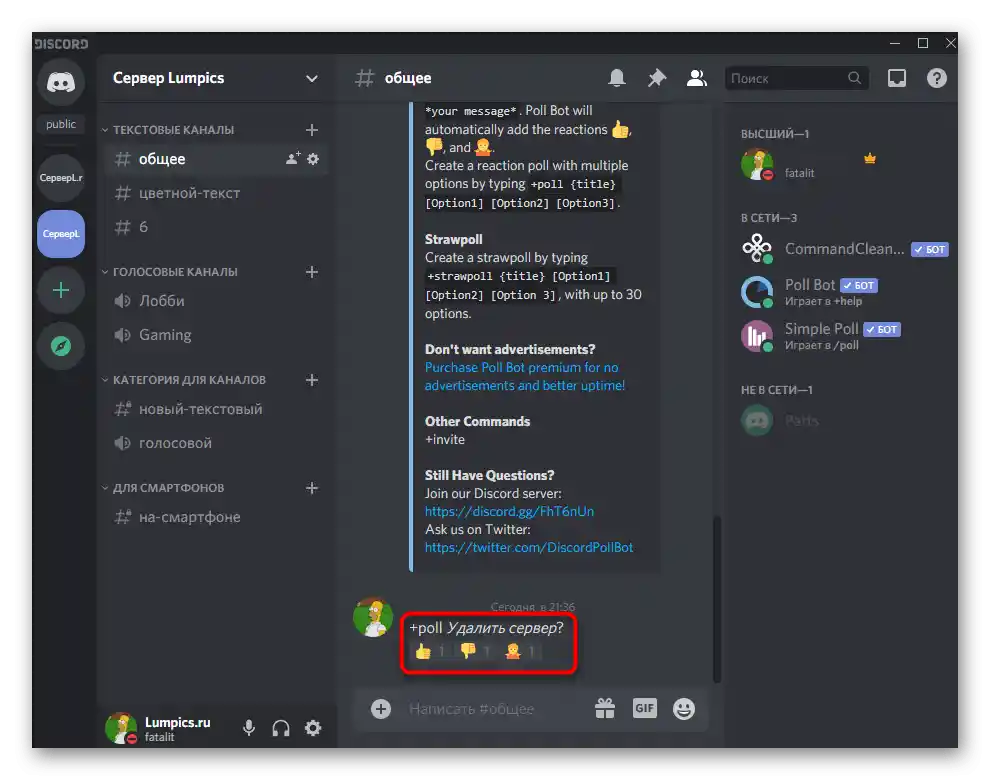
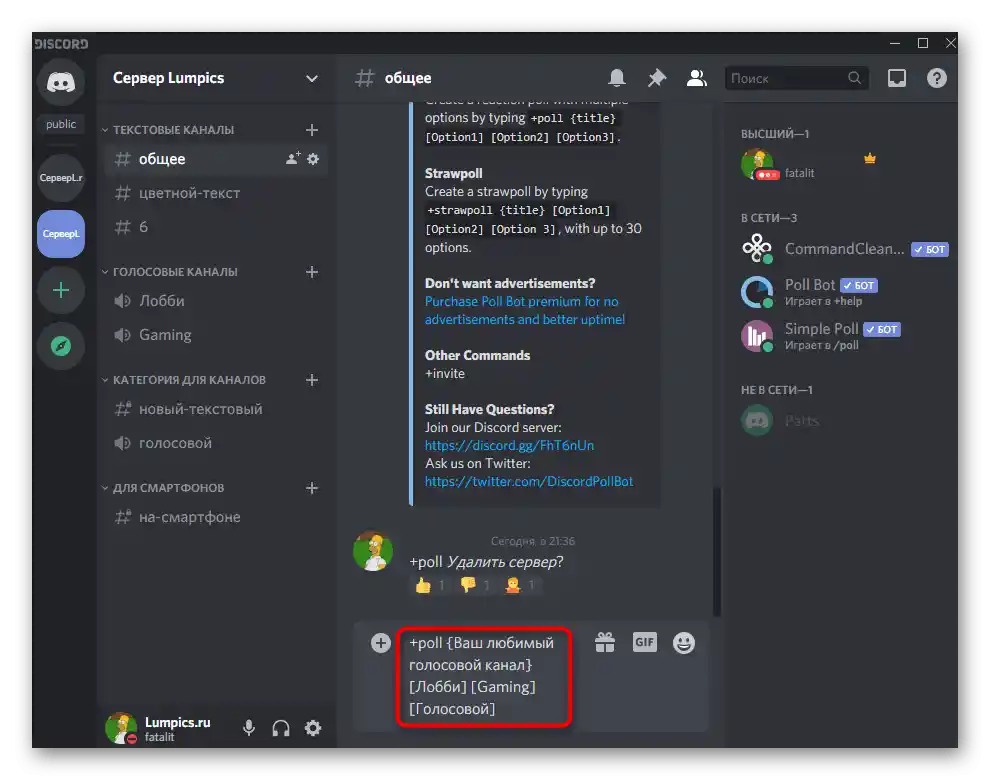
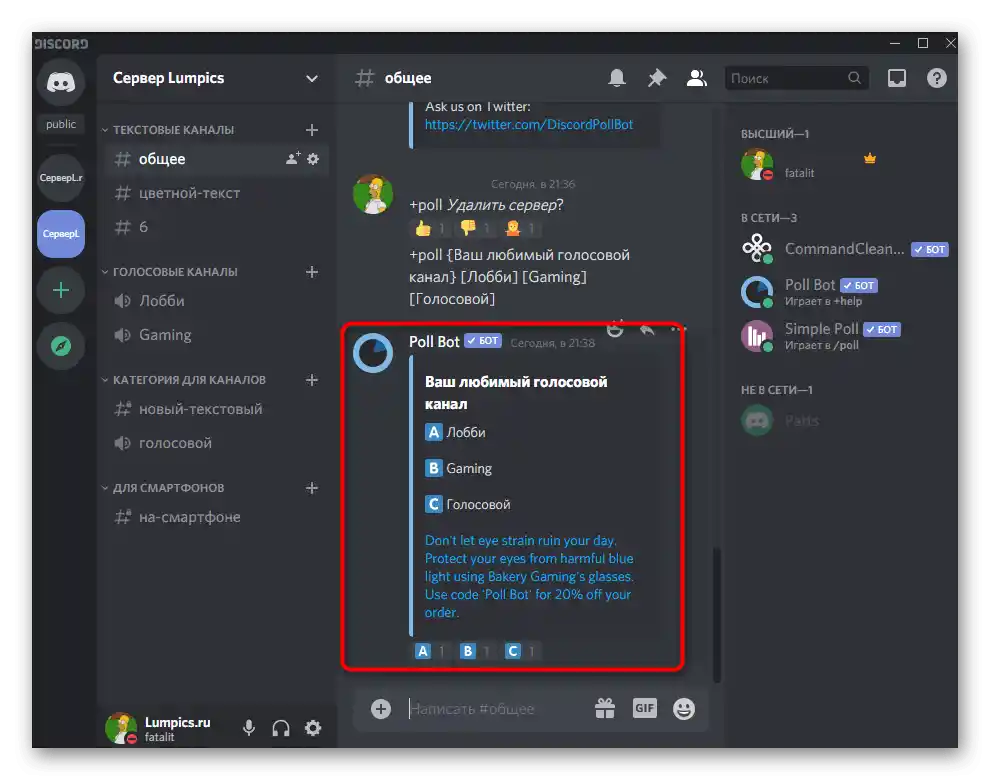
Možnost 2: Mobilna aplikacija
Žal so lastniki mobilnih aplikacij nekoliko omejeni glede razpoložljivih sredstev za ustvarjanje glasovanj, vendar še vedno lahko uporabljajo vgrajena orodja Discorda in zunanje spletne strani za ustvarjanje anket, o čemer bo govora naprej.
Način 1: Emodži reakcije
Edina metoda, ki ne zahteva uporabe zunanjih sredstev, je ustvarjanje ankete na osnovi emodži reakcij, za kar je potrebno izvesti določene nastavitve besedilnega kanala v mobilni aplikaciji Discord in ustvariti samo anketo, pri čemer ji priložite potrebne reakcije.
- Odprite svoj strežnik, poiščite ustrezen besedilni kanal ali ustvarite novega in dolgo tapnite nanj.
- Pojavilo se bo okno z možnimi dejanji, v katerem pojdite na "Nastaviti kanal".
- V razdelku "Upravljanje udeležencev" vas zanima točka "Dostopna pravica".
- V novem oknu tapnite na vrstico "Dodati vlogo".
- Izberite potrebne vloge za nastavitev ali uporabite "@everyone" za urejanje pravic vseh udeležencev strežnika.
- Prepovedajte jim pošiljanje sporočil, če je ta kanal ustvarjen samo za izvajanje glasovanj.
- Naredite enako z dodajanjem reakcij, vendar je to že obvezno.Torej, boste dovolili udeležencem, da izbirajo le že prisotne emojije v vprašanju, namesto da bi dodajali svoje.
- Po spremembah se bo pojavila gumb z ikono disketke, na katero je treba klikniti za shranjevanje novih nastavitev.
- Vrni se v besedilni klepet, napiši sporočilo za anketo in ga pošlji.
- Klikni nanj, da prikažeš razpoložljive akcije.
- Odpri seznam vseh emojijev, da izbereš primerne.
- Seznani se s seznamom prisotnih smeškov ali izberi tiste, ki so bili prej dodani na strežnik.
- Po dodajanju prve reakcije se bo ob njej pojavila gumb za pripenjanje druge — pritisni nanjo, da to nalogo opraviš nekoliko hitreje.
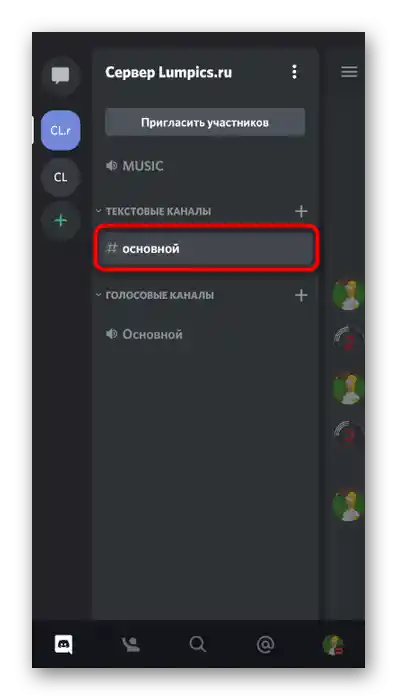
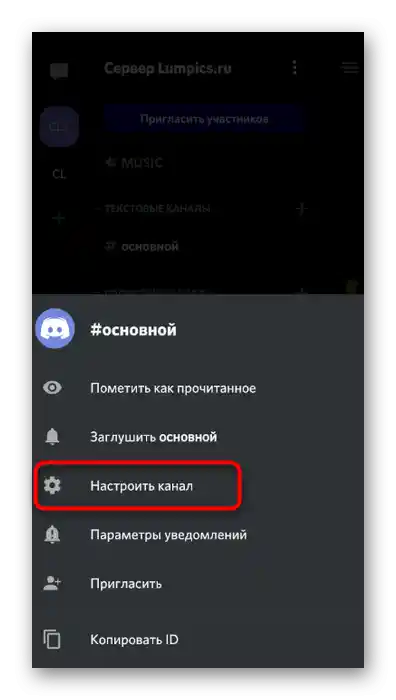
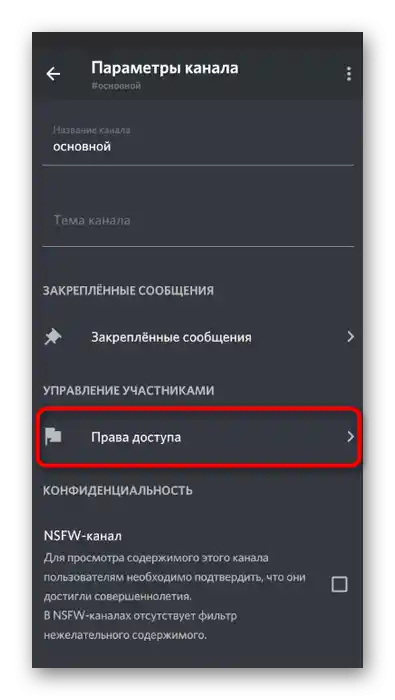
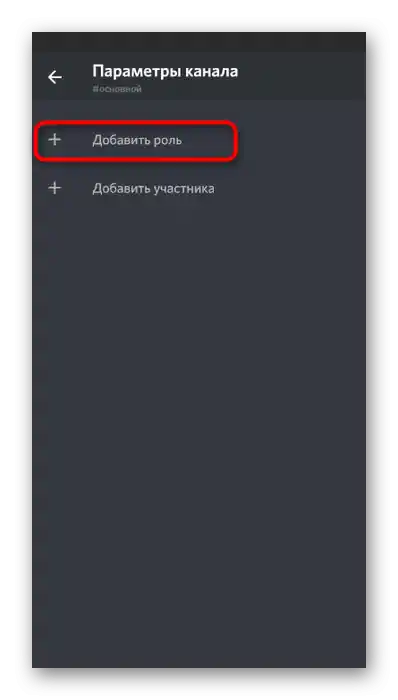
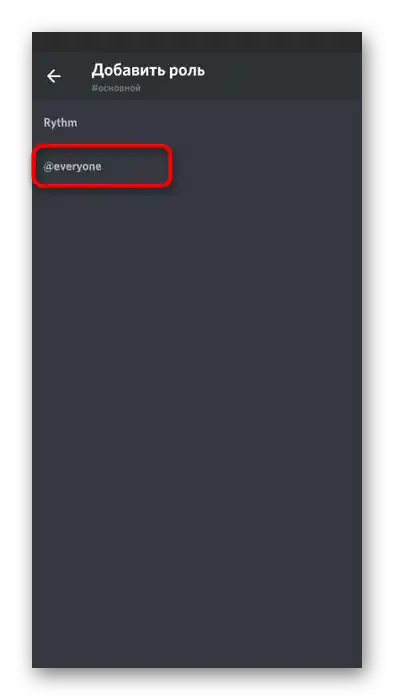
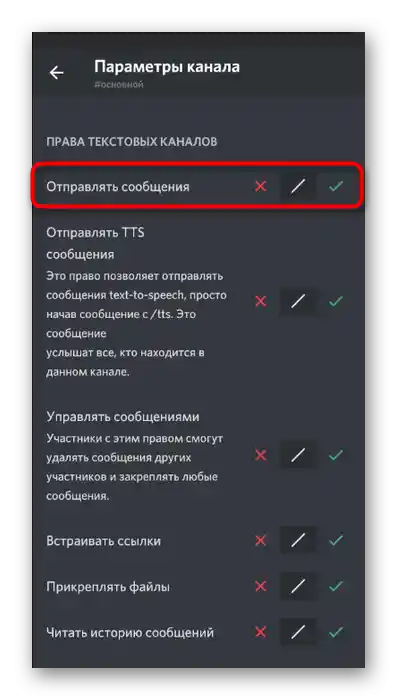
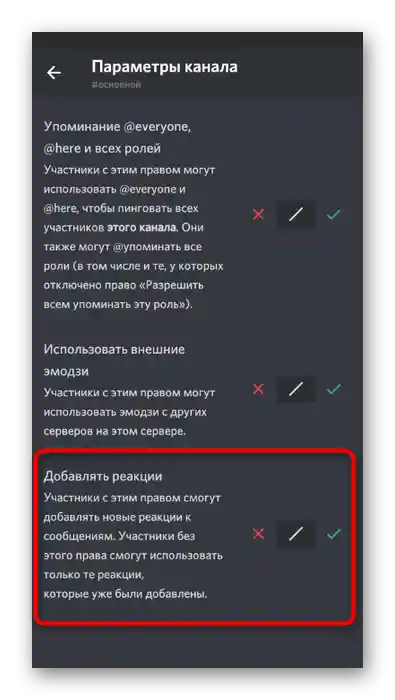
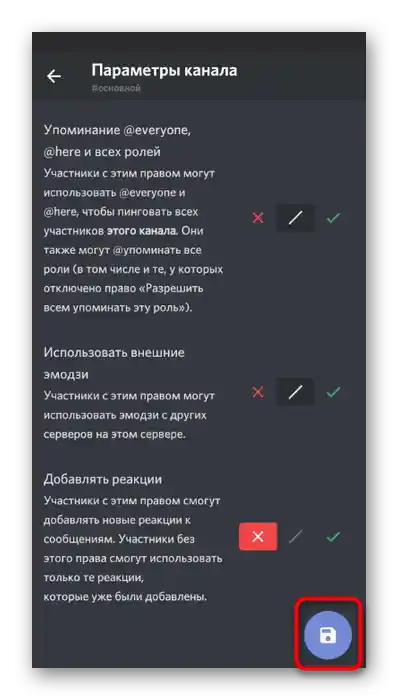
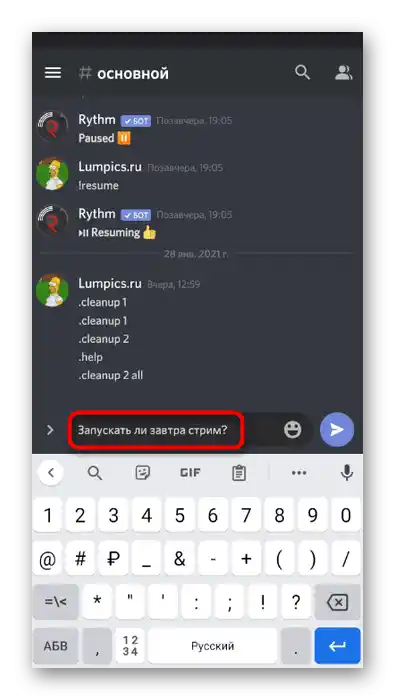
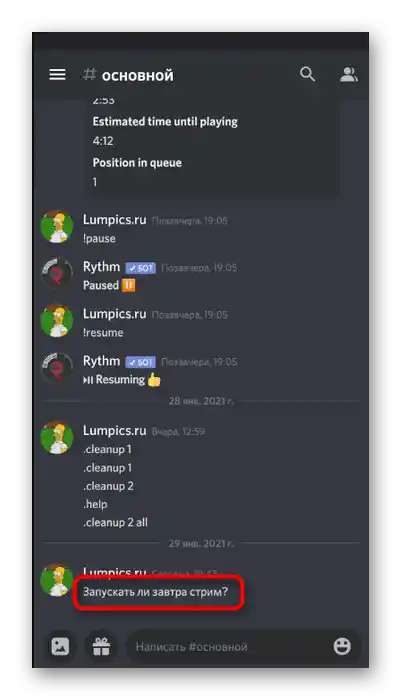
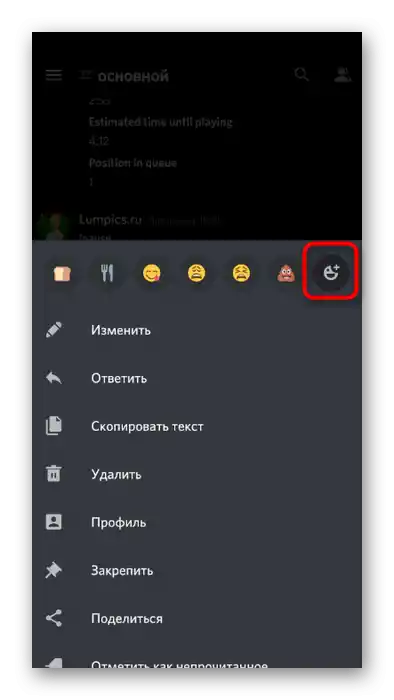
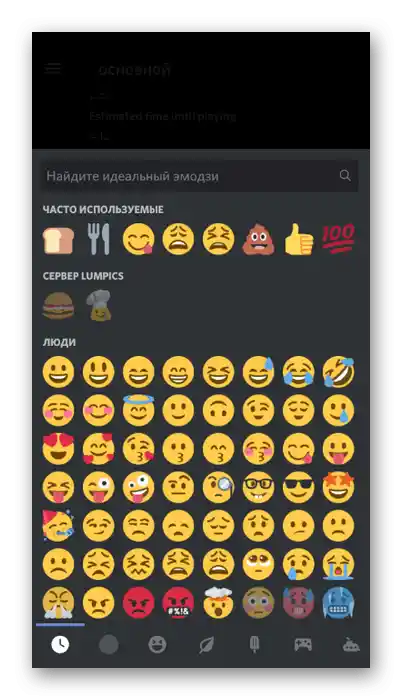
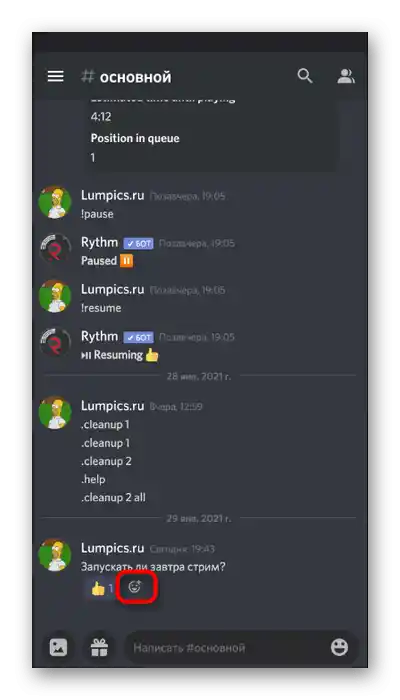
Na enak način dodajte želeno število možnosti za odgovore in ne pozabite navesti, katere je treba izbrati pri glasovanju, če to ni intuitivno jasno. Od vas ni potrebnih več dejanj, le še čakati je treba, da vsak udeleženec strežnika odda svoj glas, izbere svojo najljubšo reakcijo.
Način 2: Spletne storitve za ustvarjanje anket
Že smo omenili razpoložljive spletne storitve, namenjene ustvarjanju anket. Mimogrede, v Načinu 4 smo pustili povezavo do podrobne analize priljubljenih spletnih strani z vsemi potrebnimi navodili. Z njimi lahko delate tudi na mobilni napravi, kar vam predlagamo, da preverite, tako da izberete Google Obrazce kot primer.
Pojdi na uradno stran Google Obrazcev
- Izkoristite zgornjo povezavo za prehod na spletno stran za ustvarjanje anket in pritisnite gumb "Odpri Google Obrazce".
- Prijavite se v svoj Google profil, kar je potrebno za nadaljnje shranjevanje anket. Vnesite njegovo ime v posebno polje, označite temo in po potrebi dodajte opis.
- V naslednjem polju navedite obravnavano vprašanje.
- Privzeto je že dodana prva možnost, zato je treba le spremeniti njen besedilo.
- Naredite enako z ostalimi točkami in dodajte druga vprašanja, če je to potrebno. Uporabite dodatne funkcije te spletne strani za pripenjanje slik, videoposnetkov in oblikovanje besedila.V običajnih glasovanjih na Discordu se to redko uporablja, vendar lahko pride prav. Ko je delo z anketiranjem končano, tapnite gumb "Pošlji".
- Izberite način deljenja "Povezava", jo skrajšajte in kopirajte.
- Pošljite pridobljeno povezavo v vseh potrebnih besedilnih klepetih na Discordu in čakajte, da drugi udeleženci glasujejo.
- Odprite Google obrazce preko svojih dokumentov in si kadarkoli oglejte odgovore na zastavljena vprašanja.
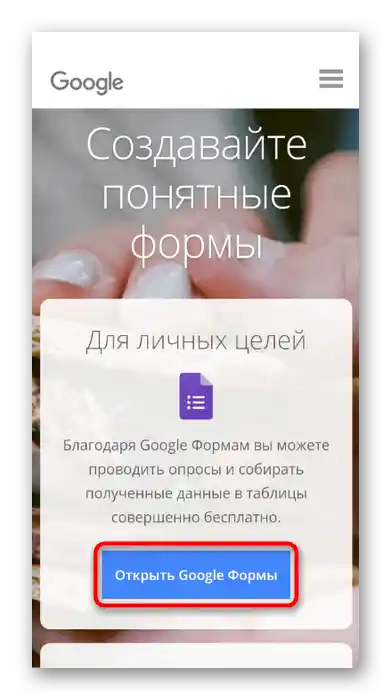
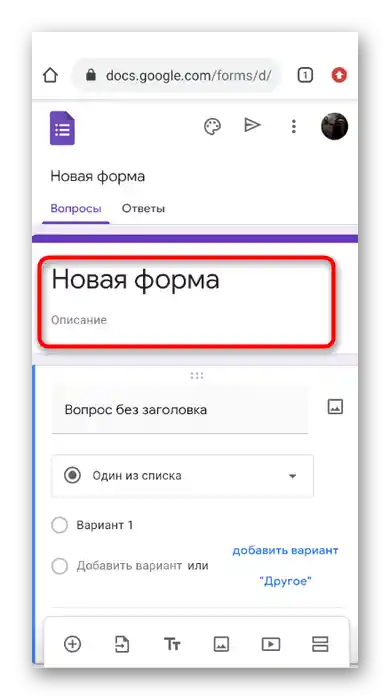
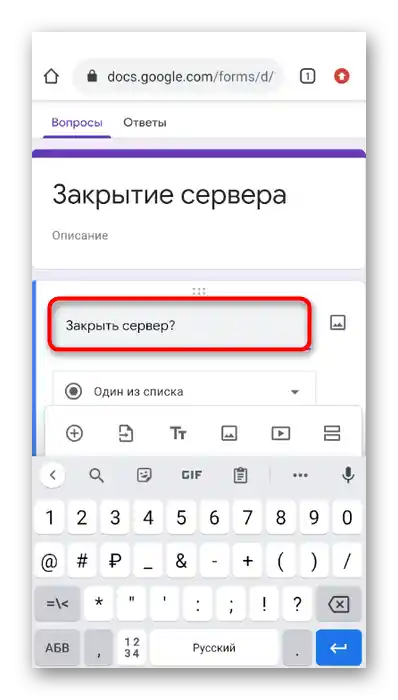
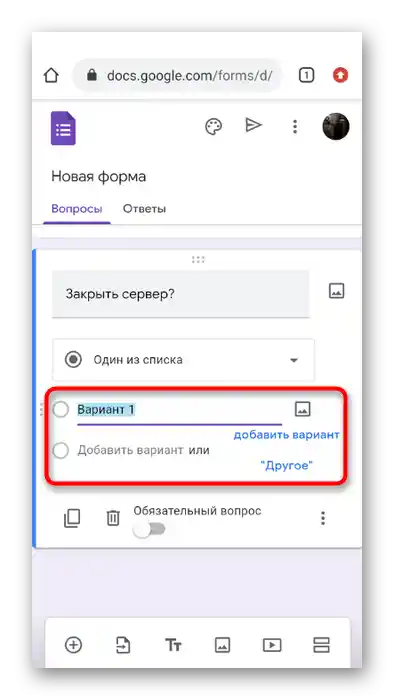
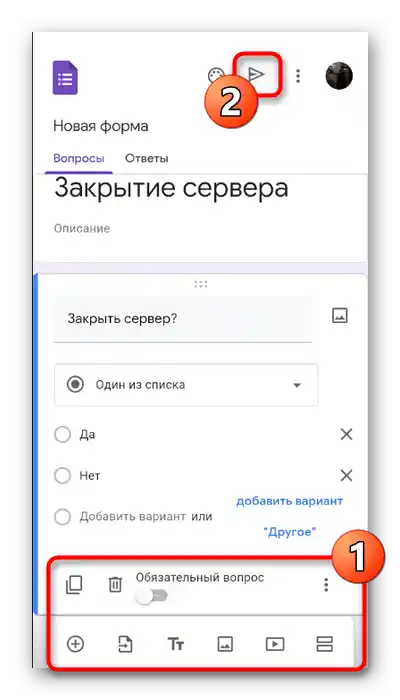
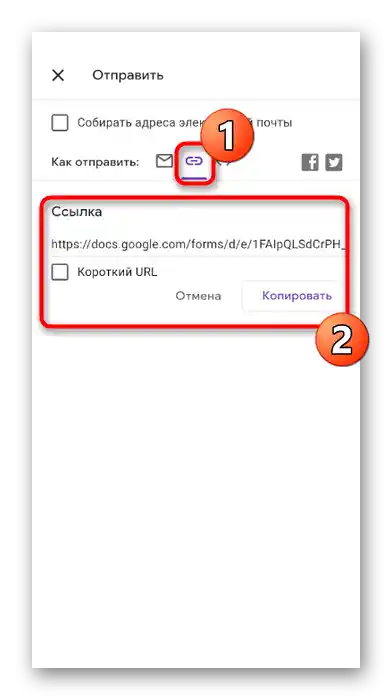
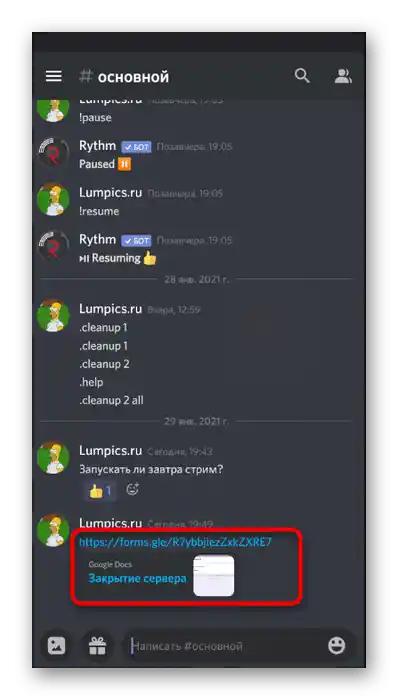
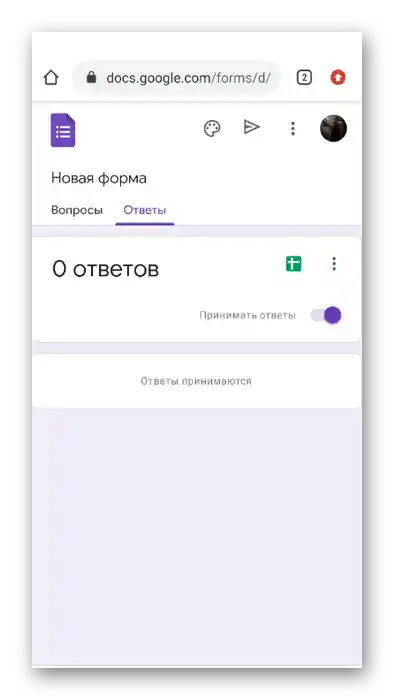
Približno tako poteka interakcija tudi z drugimi spletnimi stranmi za ustvarjanje glasovanj, zato imate pravico izbrati katero koli, ki vam je všeč, in se lotiti oblikovanja vprašanj, ki jih želite obravnavati na strežniku.